Dell PowerEdge R6415 User Manual [fr]
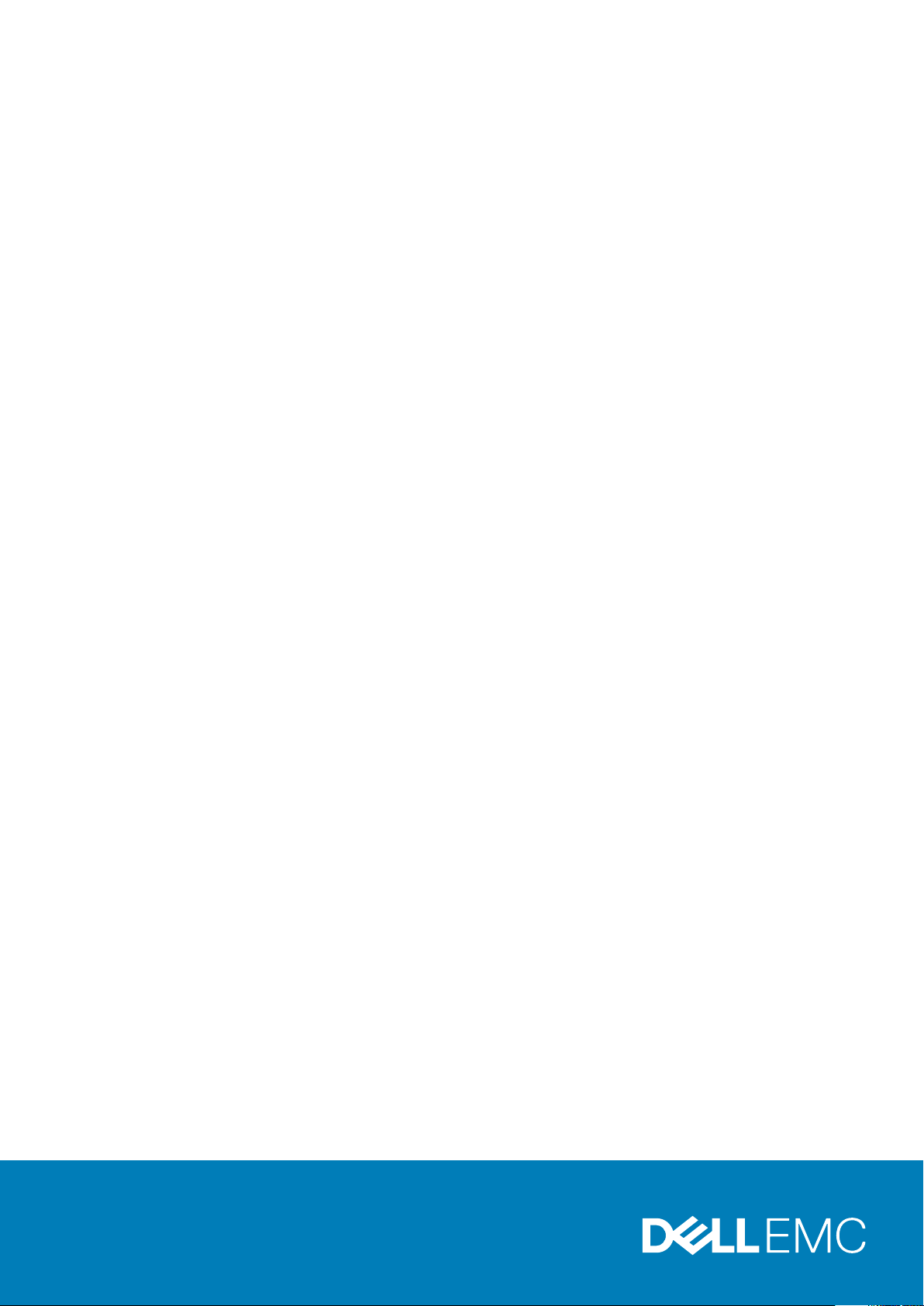
Dell EMC PowerEdge R6415
Manuel d’installation et de maintenance
Modèle réglementaire: E45S Series
Type réglementaire: E45S002
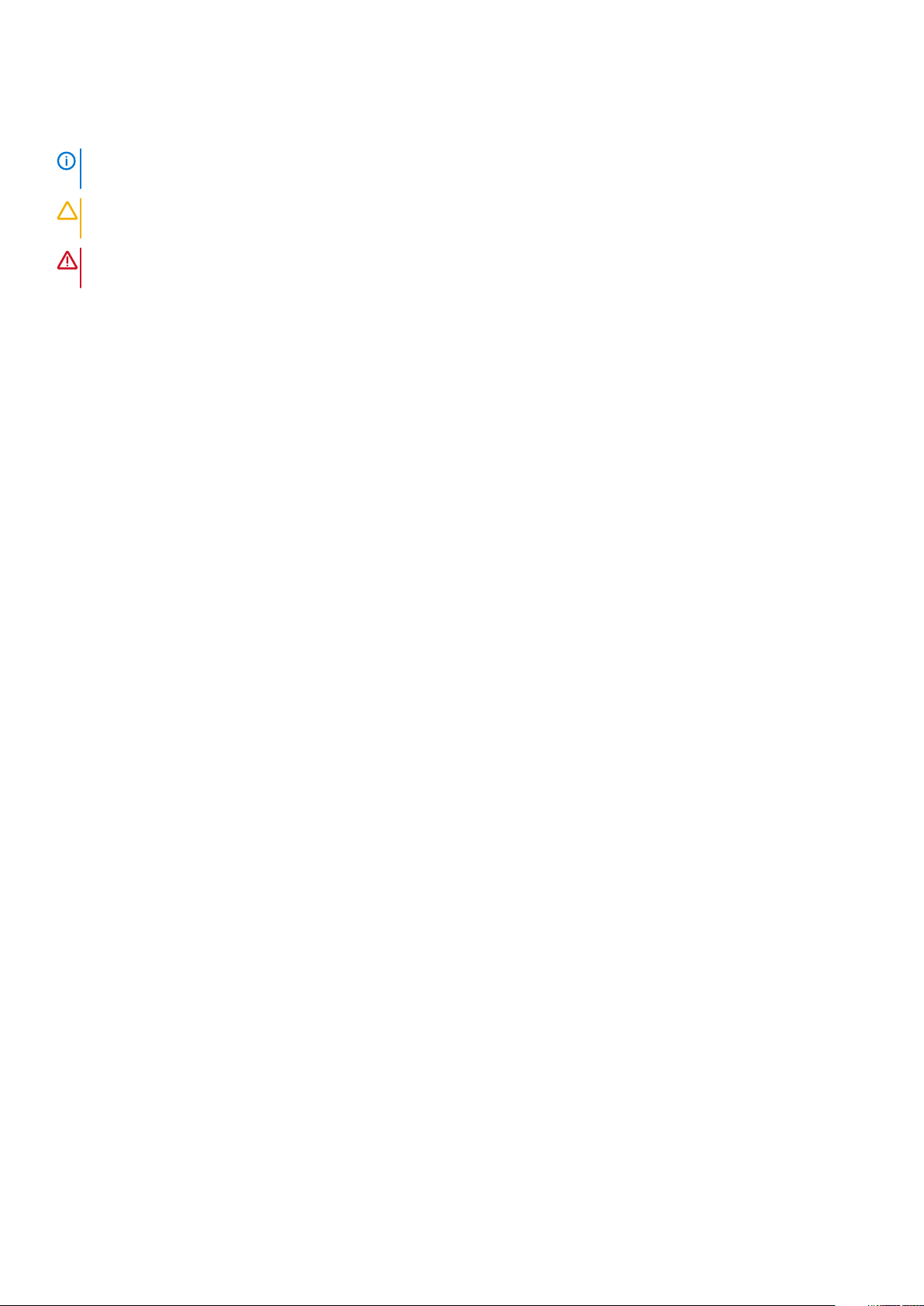
Remarques, précautions et avertissements
REMARQUE : Une REMARQUE indique des informations importantes qui peuvent vous aider à mieux utiliser votre
produit.
PRÉCAUTION : Une PRÉCAUTION indique un risque d'endommagement du matériel ou de perte de données et vous
indique comment éviter le problème.
AVERTISSEMENT : Un AVERTISSEMENT indique un risque d'endommagement du matériel, de blessures corporelles ou
même de mort.
© 2017- 2019 Dell Inc. ou ses filiales. Tous droits réservés. Dell, EMC et les autres marques commerciales mentionnées sont des
marques de Dell Inc. ou de ses filiales. Les autres marques peuvent être des marques commerciales de leurs propriétaires respectifs.
2019 - 12
Rév. A12
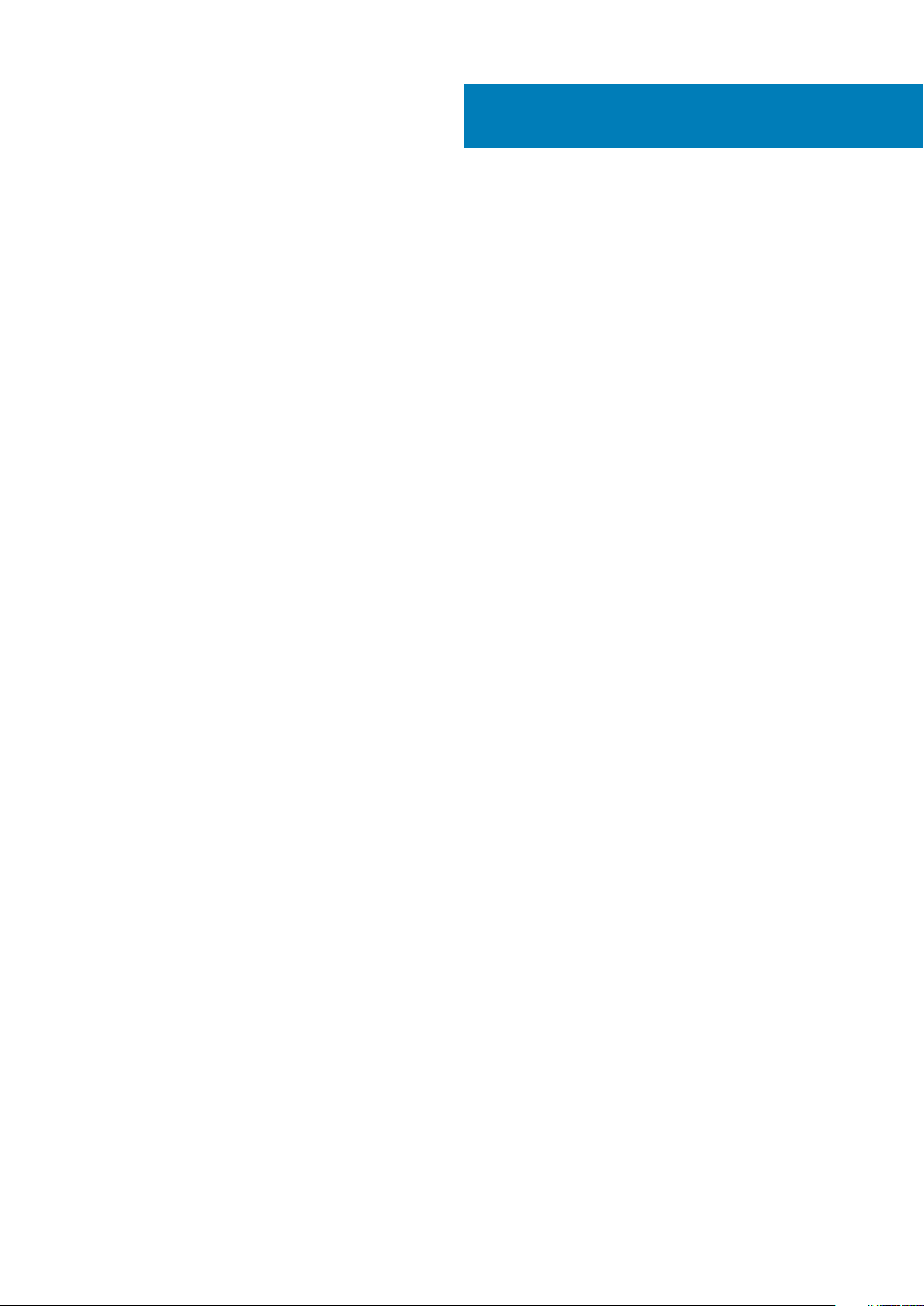
Table des matières
1 Présentation du système Dell EMC PowerEdge R6415......................................................................7
Configurations prises en charge pour le système PowerEdge R6415............................................................................ 7
Vue avant du système...........................................................................................................................................................8
Vue du panneau de configuration gauche...................................................................................................................10
Vue du panneau de commande droit........................................................................................................................... 13
Écran LCD....................................................................................................................................................................... 14
Codes des voyants des disques....................................................................................................................................15
Vue arrière du système........................................................................................................................................................16
Codes des voyants de carte réseau.............................................................................................................................17
Codes du voyant du bloc d’alimentation..................................................................................................................... 18
Codes du voyant de bloc d’alimentation câblé........................................................................................................... 18
Localisation du numéro de série de votre système..........................................................................................................19
Étiquette des informations système................................................................................................................................. 20
2 Ressources de documentation..................................................................................................... 22
3 Caractéristiques techniques........................................................................................................24
Dimensions du système...................................................................................................................................................... 24
Poids du châssis...................................................................................................................................................................25
Spécifications du processeur.............................................................................................................................................25
Systèmes d'exploitation pris en charge............................................................................................................................ 25
Spécifications PSU..............................................................................................................................................................25
Spécifications de la batterie système............................................................................................................................... 26
Caractéristiques du bus d’extension................................................................................................................................. 26
Spécifications de la mémoire............................................................................................................................................. 26
Contrôleur PERC.................................................................................................................................................................26
Caractéristiques du lecteur................................................................................................................................................ 27
Disques............................................................................................................................................................................27
Spécifications des ports et connecteurs.......................................................................................................................... 27
Ports USB....................................................................................................................................................................... 27
Ports NIC........................................................................................................................................................................ 27
Connecteur série............................................................................................................................................................28
Ports VGA.......................................................................................................................................................................28
Module SD double interne et module vFlash..............................................................................................................28
Spécifications vidéo............................................................................................................................................................ 28
Spécifications environnementales.....................................................................................................................................28
Caractéristiques de contamination de particules et gazeuse.................................................................................. 29
Température de fonctionnement standard................................................................................................................30
Fonctionnement dans la plage de température étendue..........................................................................................30
Tableau des restrictions thermiques............................................................................................................................ 31
4 Installation et configuration initiales du système........................................................................... 33
Configuration de votre système........................................................................................................................................ 33
Configuration iDRAC...........................................................................................................................................................33
Table des matières 3
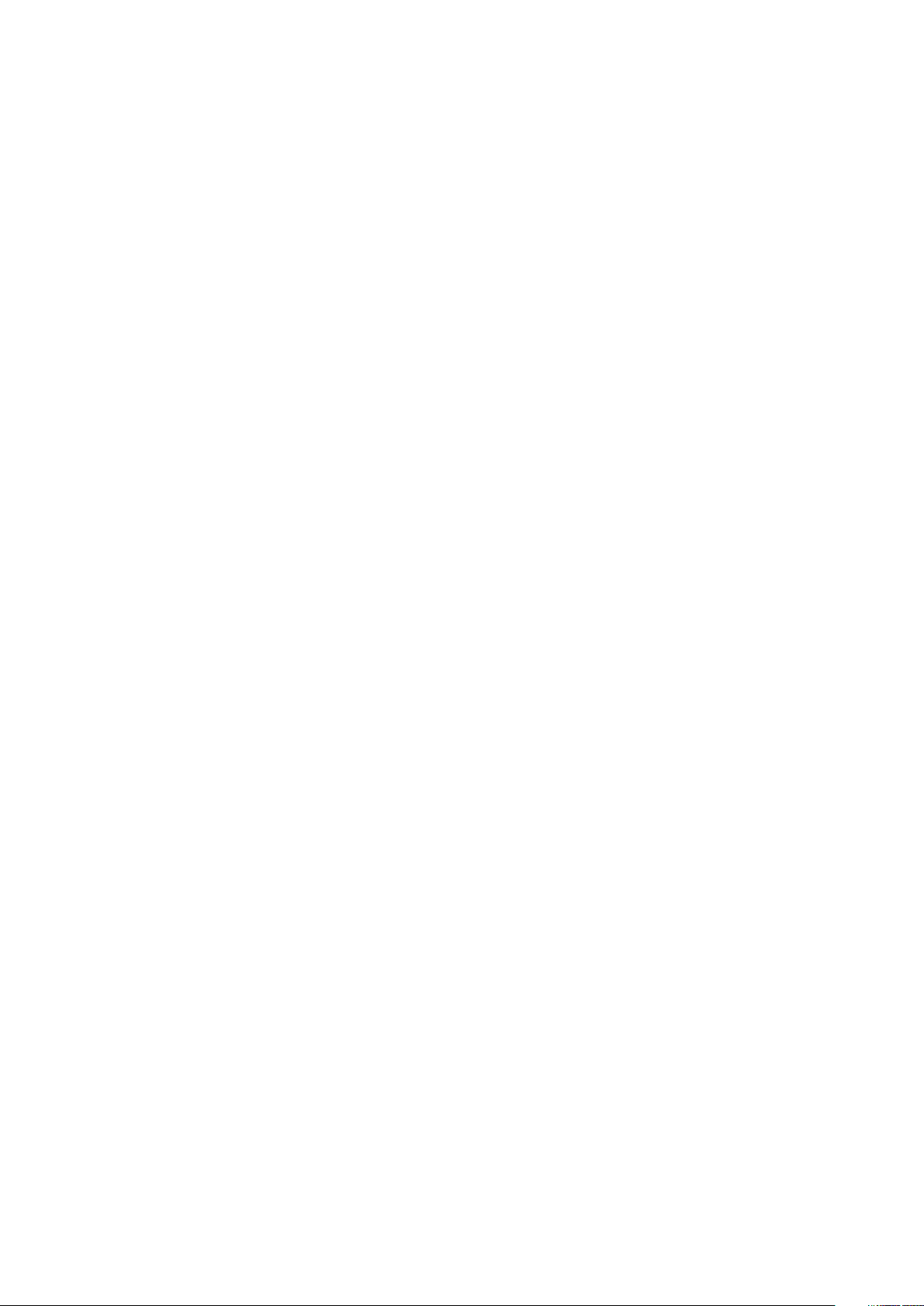
Options de configuration de l’adresse IP d’iDRAC :.................................................................................................. 33
Connexion à l’iDRAC......................................................................................................................................................34
Options d'installation du système d'exploitation..............................................................................................................34
Méthodes de téléchargement du firmware et des pilotes....................................................................................... 34
Téléchargement des pilotes et du micrologiciel.........................................................................................................35
5 Applications de gestion pré-système d’exploitation.......................................................................36
Options permettant de gérer les applications pré-système d’exploitation.................................................................. 36
Configuration du système.................................................................................................................................................. 36
Affichage de la configuration du système.................................................................................................................. 36
Détails de la configuration système.............................................................................................................................37
System BIOS (BIOS du système)................................................................................................................................37
Utilitaire de configuration iDRAC.................................................................................................................................56
Paramètres des périphériques..................................................................................................................................... 56
Dell Lifecycle Controller......................................................................................................................................................56
Gestion intégrée du système....................................................................................................................................... 56
Gestionnaire d’amorçage....................................................................................................................................................57
Affichage du Gestionnaire d’amorçage.......................................................................................................................57
Menu principal du Gestionnaire d’amorçage.............................................................................................................. 57
Menu d’amorçage unique du BIOS..............................................................................................................................57
Utilitaires du système.................................................................................................................................................... 57
Amorçage PXE.....................................................................................................................................................................57
6 Installation et retrait des composants du système.........................................................................59
Consignes de sécurité.........................................................................................................................................................59
Avant une intervention à l’intérieur de l’ordinateur.........................................................................................................59
Après une intervention à l’intérieur dusystème............................................................................................................... 59
Outils recommandés........................................................................................................................................................... 60
Cadre avant en option........................................................................................................................................................ 60
Retrait du cadre avant.................................................................................................................................................. 60
Installation du cadre avant............................................................................................................................................ 61
Capot du système............................................................................................................................................................... 62
Retrait du capot du système........................................................................................................................................62
Installation du capot du système................................................................................................................................. 62
Capot du panier................................................................................................................................................................... 63
Retrait du cache de fond de panier.............................................................................................................................63
Installation du cache du fond de panier...................................................................................................................... 64
À l’intérieur du système...................................................................................................................................................... 65
Carénage d'aération............................................................................................................................................................66
Retirez le carénage à air............................................................................................................................................... 66
Installation du carénage d’aération..............................................................................................................................67
Ventilateurs de refroidissement.........................................................................................................................................68
Retrait d’un ventilateur de refroidissement................................................................................................................68
Installation d’un ventilateur de refroidissement.........................................................................................................69
Commutateur d’intrusion....................................................................................................................................................70
Retrait du commutateur d’intrusion............................................................................................................................ 70
Installation du commutateur d’intrusion......................................................................................................................70
Disques...................................................................................................................................................................................71
Retrait d’un cache de disque.........................................................................................................................................71
4
Table des matières
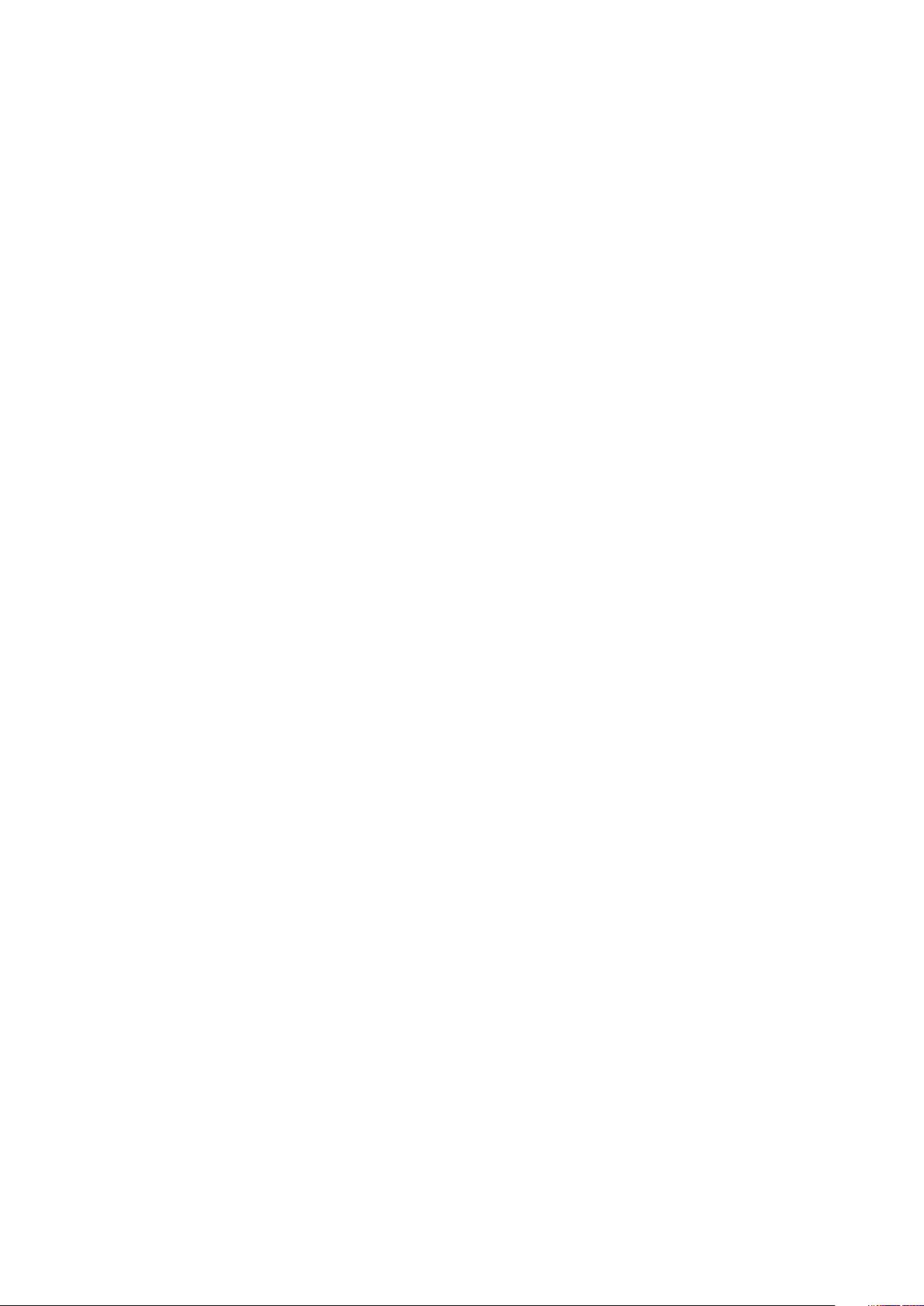
Installation d’un cache de disque................................................................................................................................. 72
Retrait d’un support de disque.....................................................................................................................................72
Installation d’un support de disque.............................................................................................................................. 73
Retrait d’un disque installé dans un support...............................................................................................................74
Installation d’un disque dans un support de disque................................................................................................... 75
Mémoire système................................................................................................................................................................ 75
Consignes générales pour l’installation des barrettes de mémoire..........................................................................77
Consignes spécifiques à chaque mode....................................................................................................................... 78
Retrait d’une barrette de mémoire..............................................................................................................................79
Installation d'une barrette de mémoire........................................................................................................................79
Processeurs et dissipateurs de chaleur............................................................................................................................ 80
Retrait d’un dissipateur de chaleur..............................................................................................................................80
Retrait du processeur.................................................................................................................................................... 81
Installation du processeur............................................................................................................................................. 84
Installation du dissipateur de chaleur...........................................................................................................................87
Cartes d'extension et cartes de montage pour cartes d'extension.............................................................................. 88
Consignes d’installation des cartes d’extension........................................................................................................ 89
Retrait des cartes de montage pour carte d’extension............................................................................................90
Installation des cartes de montage pour cartes d’extension.................................................................................... 91
Retrait d’une carte d’extension de la carte de montage pour cartes d’extension................................................ 92
Installation d’une carte d’extension dans la carte de montage pour carte d’extension........................................94
Carte microSD ou vFlash (en option)...............................................................................................................................95
Retrait de la carte MicroSD..........................................................................................................................................95
Installation de la carte MicroSD...................................................................................................................................96
Module IDSDM ou vFlash (en option)...............................................................................................................................97
Installation du module IDSDM ou vFlash.....................................................................................................................97
Retrait du module IDSDM ou vFlash...........................................................................................................................98
Carte de montage LOM......................................................................................................................................................99
Retrait de la carte de montage LOM.......................................................................................................................... 99
Installation de la carte de montage LOM...................................................................................................................101
Carte mini-PERC................................................................................................................................................................102
Retrait de la carte mini-PERC.................................................................................................................................... 103
Installation de la carte mini-PERC..............................................................................................................................103
Fond de panier de disques................................................................................................................................................ 104
Retrait du fond de panier............................................................................................................................................ 105
Installation du fond de panier de disques.................................................................................................................. 106
Acheminement des câbles................................................................................................................................................ 108
Pile du système................................................................................................................................................................... 110
Remise en place de la pile du système....................................................................................................................... 110
Clé mémoire USB interne (en option)...............................................................................................................................111
Remplacement de la clé mémoire USB interne..........................................................................................................111
Lecteur optique (en option).............................................................................................................................................. 112
Retrait du lecteur optique............................................................................................................................................ 112
Installation d’un lecteur optique.................................................................................................................................. 112
Blocs d’alimentation............................................................................................................................................................113
Fonction d’alimentation de rechange......................................................................................................................... 113
Retrait du cache du bloc d’alimentation.....................................................................................................................114
Installation d’un cache de bloc d’alimentation...........................................................................................................114
Retrait d'un bloc d'alimentation remplaçable à chaud..............................................................................................115
Installation d'un bloc d'alimentation remplaçable à chaud....................................................................................... 116
Table des matières
5
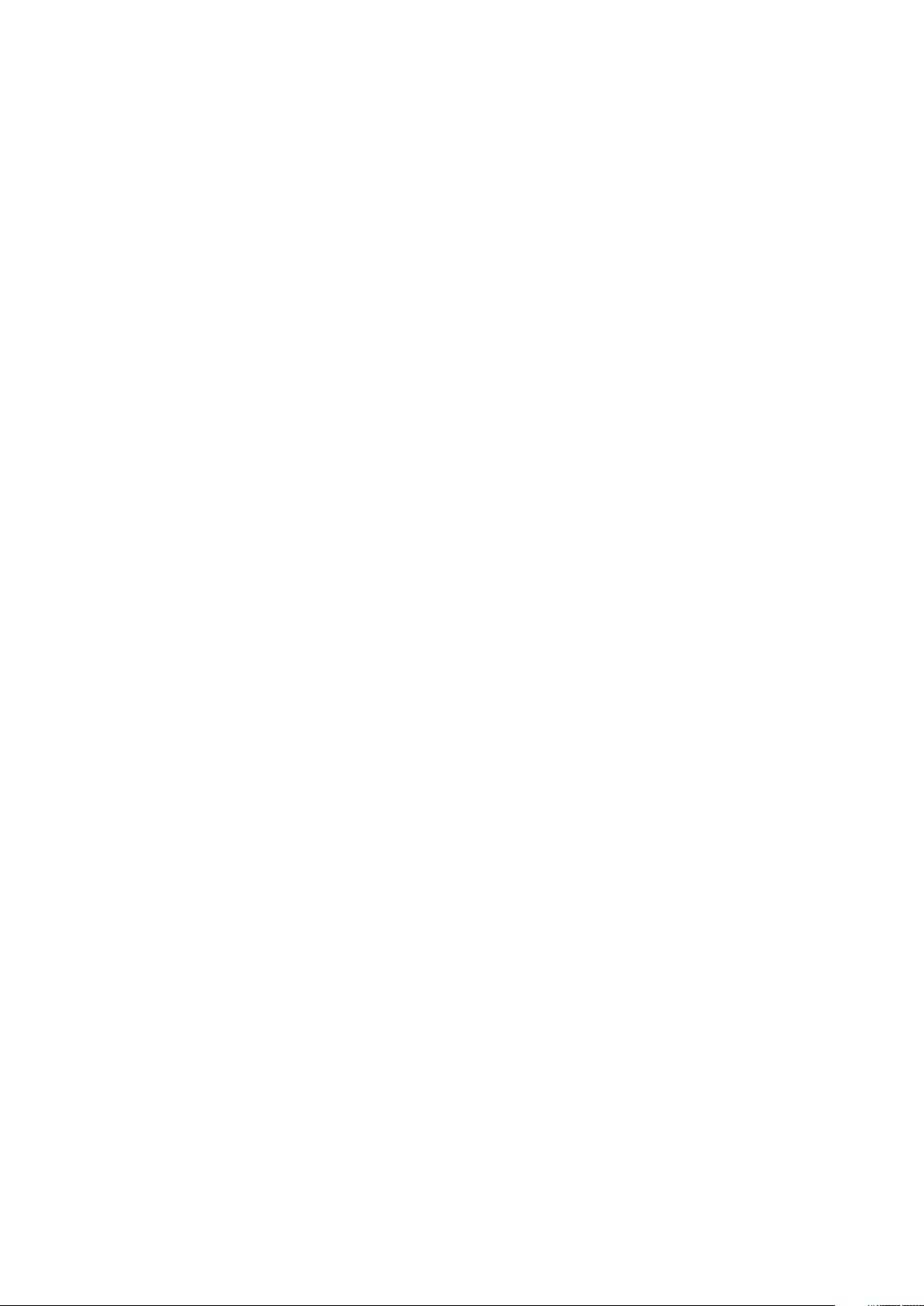
Retrait d’un bloc d’alimentation câblé........................................................................................................................ 116
Installation d’un bloc d’alimentation câblé..................................................................................................................117
Carte interposeur d’alimentation...................................................................................................................................... 118
Retrait de la carte intercalaire d’alimentation............................................................................................................118
Installation de la carte intercalaire d’alimentation..................................................................................................... 118
panneau de commande......................................................................................................................................................119
Retrait du panneau de commandes gauche..............................................................................................................119
Installation du panneau de commandes gauche.......................................................................................................120
Retrait du panneau de commandes droite.................................................................................................................121
Installation du panneau de commandes droite......................................................................................................... 122
Carte système.................................................................................................................................................................... 123
Retrait de la carte système.........................................................................................................................................123
Installation de la carte système.................................................................................................................................. 125
Restauration du numéro de série à l’aide de la fonctionnalité Easy Restore..............................................................126
Mise à jour manuelle du numéro de série.................................................................................................................. 126
Module TPM (Trusted Platform Module).......................................................................................................................127
Mise à niveau du module TPM (Trusted Platform Module)................................................................................... 127
Initialisation du module TPM pour les utilisateurs de BitLocker............................................................................. 128
7 Diagnostics du système............................................................................................................. 129
Diagnostics du système intégré Dell................................................................................................................................129
Exécution des diagnostics intégrés du système à partir du Gestionnaire d’amorçage....................................... 129
Exécution des diagnostics intégrés du système à partir du Dell Lifecycle Controller..........................................129
Commandes du diagnostic du système.....................................................................................................................130
8 Cavaliers et connecteurs............................................................................................................ 131
Connecteurs et cavaliers de la carte système................................................................................................................ 131
Paramètres des cavaliers de la carte système............................................................................................................... 132
Désactivation d'un mot de passe oublié..........................................................................................................................133
9 Obtention d'aide....................................................................................................................... 134
Contacter Dell.....................................................................................................................................................................134
Commentaires sur la documentation...............................................................................................................................134
Accès aux informations sur le système en utilisant le Quick Resource Locator (QRL)............................................ 134
Quick Resource Locator (QRL) pour R6415.............................................................................................................135
Obtention du support automatique avec SupportAssist.............................................................................................. 135
Informations sur le recyclage ou la fin de vie..................................................................................................................135
6
Table des matières
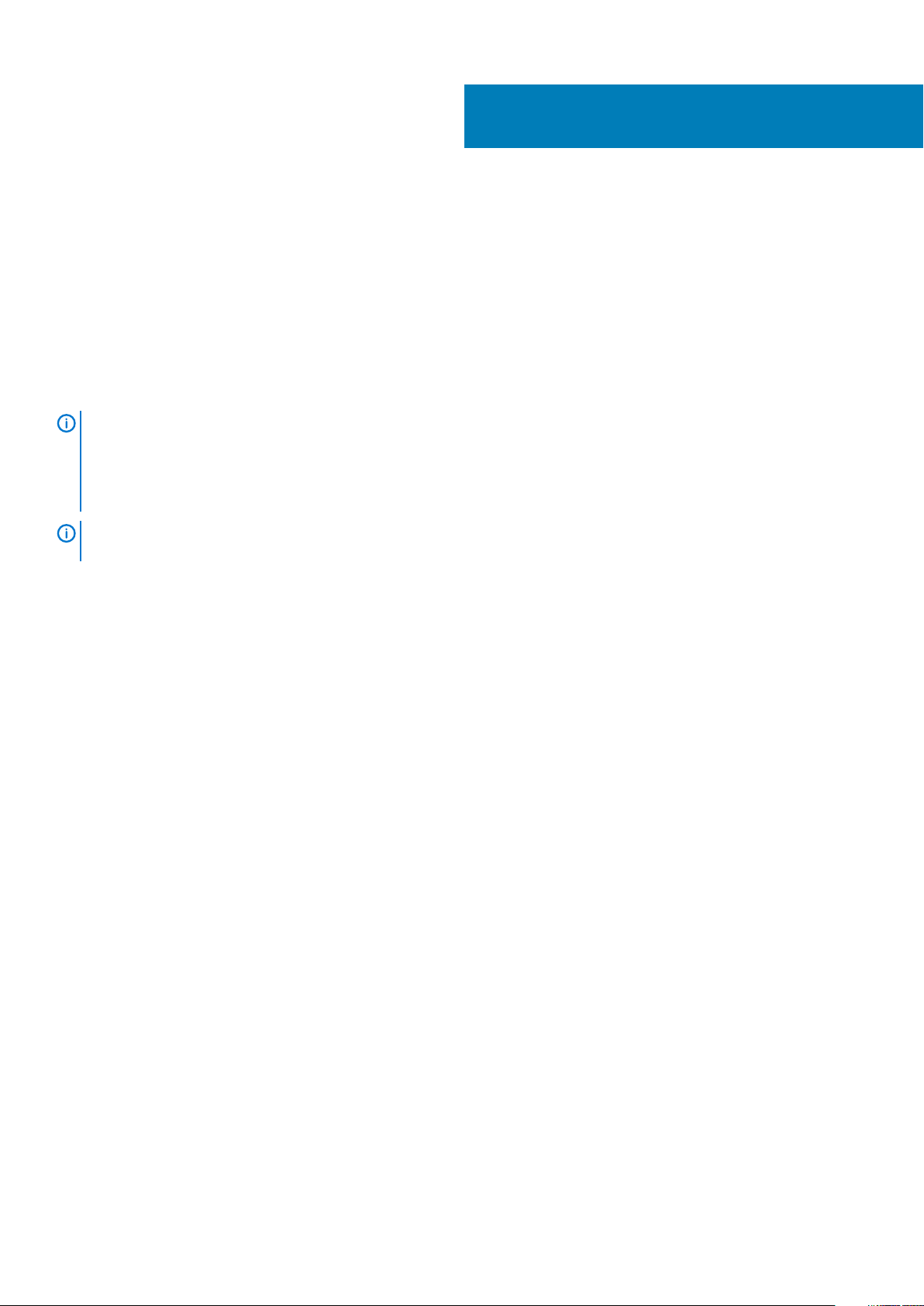
Présentation du système Dell EMC
PowerEdge R6415
Le système PowerEdge R6415 est de type rack 1U à un socket, et peut prendre en charge les configurations suivantes :
• Un processeur AMD EPYC
• 16 logements DIMM
• Deux blocs d’alimentation redondants, ou un bloc d’alimentation câblé
• Jusqu’à 4 disques SAS, SAS near-line ou SATA de 3,5 pouces ou 8 disques de 2,5 pouces, ou jusqu’à 10 disques NVMe de 2,5 pouces
(8 disques SAS/SATA/NVMe + 2 disques NVMe)
REMARQUE : Le remplacement à chaud des disques NVMe est pris en charge pour votre système. Pour plus
d’informations sur l’utilisation correcte et les caractéristiques techniques, consultez le
NVMe PCIe SSD 2.5 inch Small Form Factor User’s Guide
Dell PowerEdge Express Flash compact de 2,5 pouces) sur la page Dell.com/support/manuals > Tous les produits >
Serveurs, stockage et gestion réseau > Adaptateurs Dell.
REMARQUE : Tous les disques durs SAS et SATA et les disques SSD et NVMe sont appelés « disques » dans ce
document, sauf indication contraire.
Sujets :
™
Dell PowerEdge Express Flash
(Guide de l’utilisateur des disques SSD PCIe NVMe
1
• Configurations prises en charge pour le système PowerEdge R6415
• Vue avant du système
• Vue arrière du système
• Localisation du numéro de série de votre système
• Étiquette des informations système
Configurations prises en charge pour le système PowerEdge R6415
Le système Dell EMC PowerEdge R6415 prend en charge les configurations suivantes :
Présentation du système Dell EMC PowerEdge R6415 7
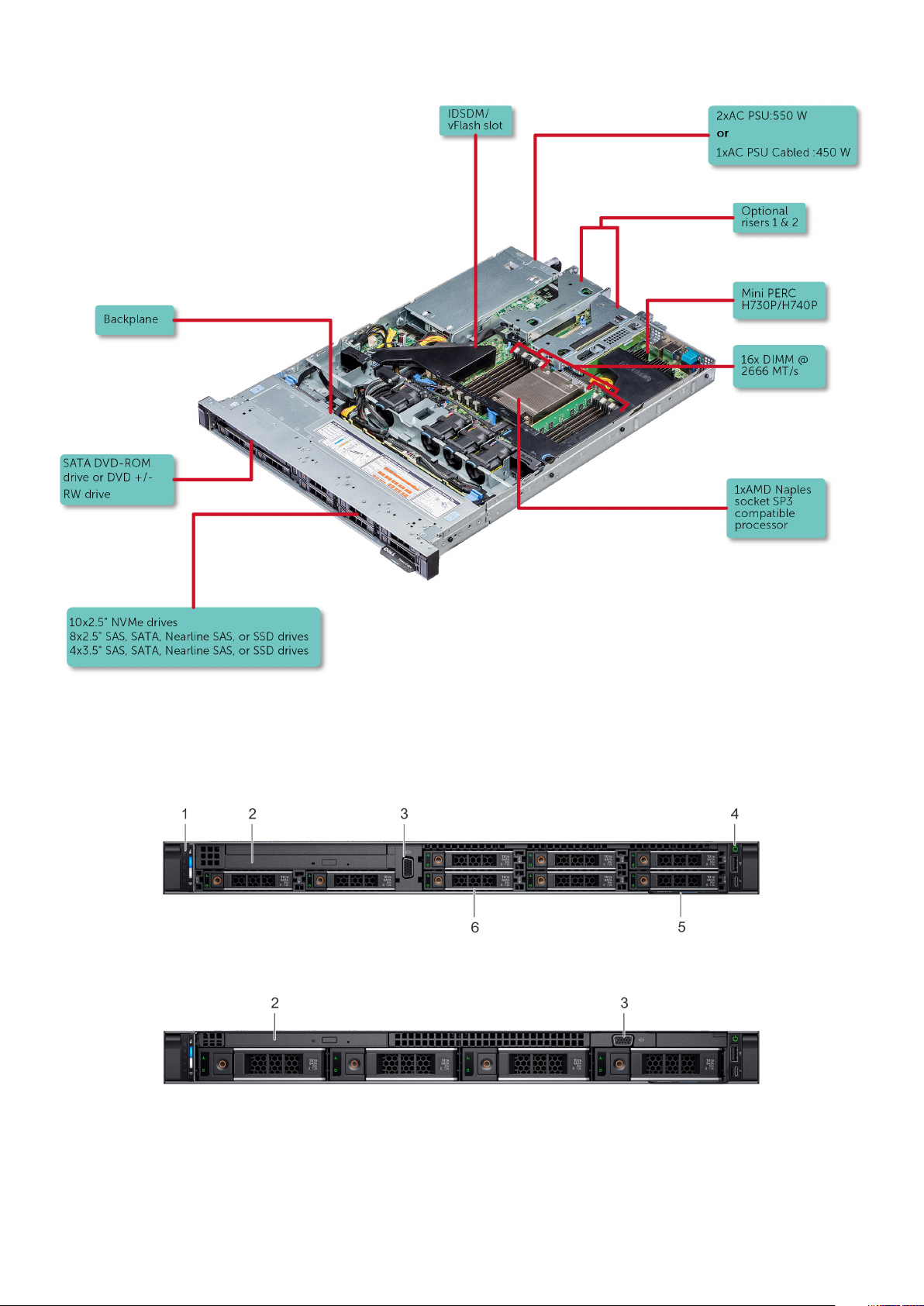
Figure 1. Configurations prises en charge pour le serveur PowerEdge R6415
Vue avant du système
La vue avant affiche les fonctionnalités disponibles sur l’avant du système.
Figure 2. Vue avant du système à 8 disques de 2,5 pouces
Figure 3. Vue avant d’un système à 4 disques de 3,5 pouces
8
Présentation du système Dell EMC PowerEdge R6415
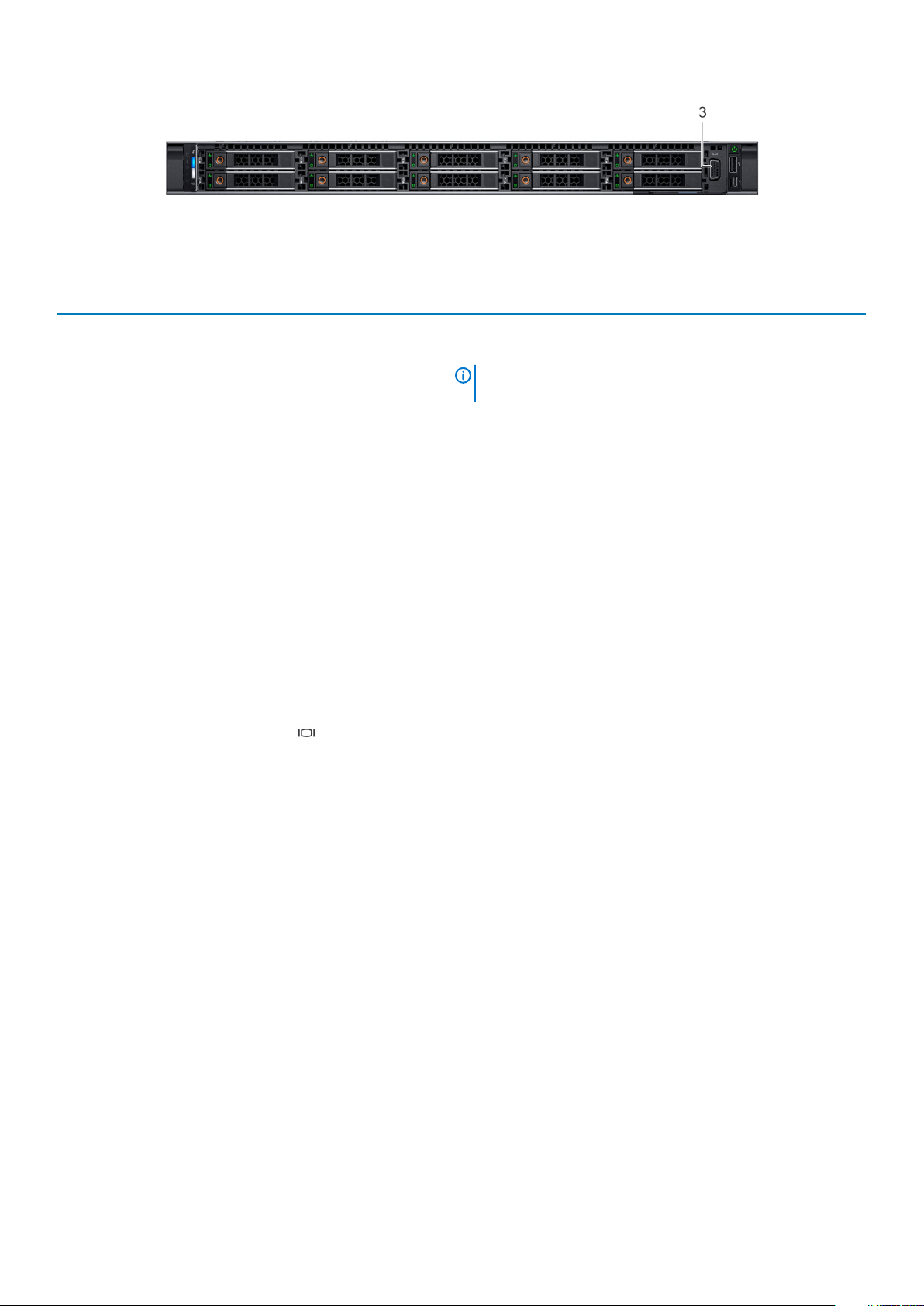
Figure 4. Vue avant du système à 10 disques de 2,5 pouces
Tableau 1. Composants disponibles à l’avant du système
Élément Ports, panneaux et
emplacements
1 Panneau de commande
gauche
2 Lecteur optique (en
option)
3 Port VGA Permet de connecter un appareil d’affichage au système. Pour plus
4 Panneau de commande
droit
5 Plaquette d’information
Icon Description
S.O.
S.O. Un lecteur SATA DVD-ROM ou DVD+/-RW ultramince.
S.O. Contient le bouton d’alimentation et le port USB, le port micro
Contient les voyants d’intégrité, d’identification du système, le voyant
d’état et le voyant iDRAC Quick Sync 2 (sans fil).
REMARQUE : Le voyant de l’option iDRAC Quick Sync 2
est disponible sur certaines configurations uniquement.
• Voyant LED d’état : vous permet d’identifier les composants
matériels défectueux. Il peut y avoir jusqu’à cinq voyants LED
d’état et une barre de voyants LED d’intégrité du système globale
(intégrité du châssis et ID du système). Pour en savoir plus, voir la
section Voyants d’état.
• Quick Sync 2 (sans fil) : indique un système compatible avec la
fonction Quick Sync. La fonction Quick Sync est disponible en
option. Elle permet de gérer le système à l’aide de périphériques
mobiles. Elle regroupe l’inventaire matériel ou micrologiciel ainsi
que différentes informations sur le diagnostic et les erreurs
concernant le système, que vous pouvez utiliser pour dépanner le
système. Pour plus d’informations, consultez le
manuel Integrated Dell Remote Access Controller User’s Guide
(Guide d’utilisation du contrôleur Integrated Dell Remote Access
Controller) sur
d’informations, reportez-vous à la section Caractéristiques
techniques.
iDRAC Direct, ainsi que le voyant d’état iDRAC Direct.
Une étiquette d’informations est une étiquette amovible qui contient
des informations système, telles que le numéro de série, la carte NIC,
l’adresse MAC, etc. Si vous avez opté pour l’accès par défaut
sécurité à l’iDRAC, l’étiquette d’informations contient également le
mot de passe par défaut sécurisé iDRAC.
www.dell.com/idracmanuals.
6 Logements de disques
[3,5 ou 2,5 pouces]
S.O. Permet d’installer des disques pris en charge sur le système. Pour
plus d’informations sur les disques, voir la section Caractéristiques
techniques.
Présentation du système Dell EMC PowerEdge R6415 9
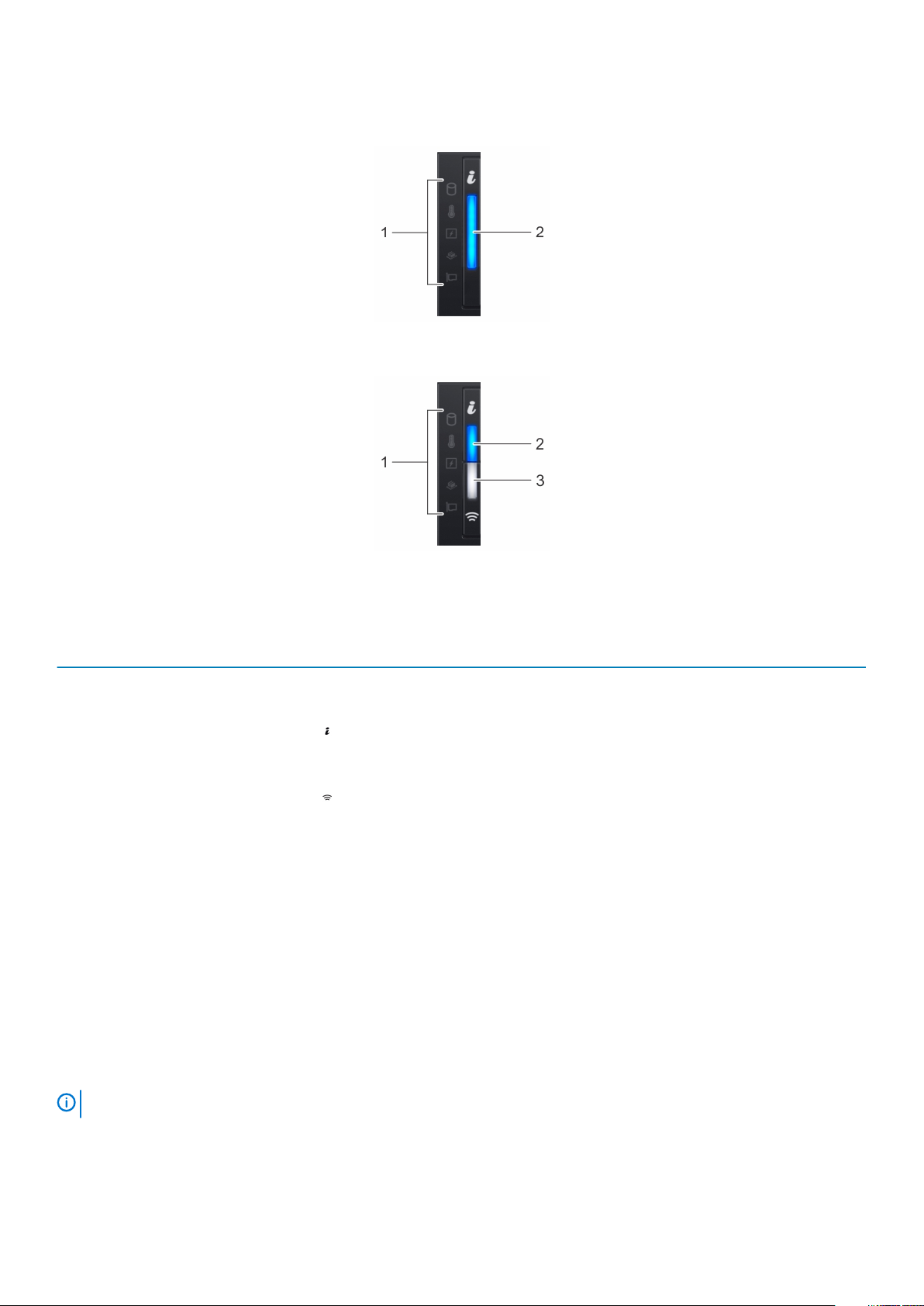
Vue du panneau de configuration gauche
Figure 5. Vue du panneau de configuration gauche sans le voyant iDRAC Quick Sync 2.0 (en option)
Figure 6. Panneau de configuration de gauche avec voyant iDRAC Quick Sync 2.0 (en option)
Tableau 2. Panneau de configuration gauche
Élément Voyant, bouton ou
connecteur
1 Voyants d’état s.o.
2 Voyant d’intégrité du
système et ID du système
3 Voyant sans fil iDRAC Quick
Sync 2 (en option)
Icône Description
Indique l’état du système. Pour en savoir plus, voir la section Voyants
d’état.
Indique l’intégrité du système. Pour plus d’informations, reportezvous à la section Codes d’indicateur de l’état de santé du système et
de l’ID système.
Indique si l’option iDRAC Quick Sync 2 sans fil est activée. La
fonction Quick Sync 2 permet de gérer le système à l’aide de
périphériques mobiles. Elle regroupe un inventaire matériel/
micrologiciel et différentes informations de diagnostic et d’erreur au
niveau du système que vous pouvez utiliser pour dépanner le
système. Vous pouvez accéder à l’inventaire du système, aux
journaux Dell Lifecycle Controller ou journaux système, à l’état
d’intégrité du système, et également configurer l’iDRAC, le BIOS et
les paramètres de mise en réseau. Vous pouvez également lancer la
visionneuse virtuelle Clavier, Vidéo et Souris (KVM) et la Machine
Virtuelle basée sur le noyau virtuel (KVM), sur un appareil mobile
compatible. Pour en savoir plus, voir l’Integrated Dell Remote Access
Controller User’s Guide (Guide d’utilisation du contrôleur iDRAC) sur
www.dell.com/poweredgemanuals.
Voyants d’état
REMARQUE :
10 Présentation du système Dell EMC PowerEdge R6415
Les voyants sont orange fixe si une erreur se produit.
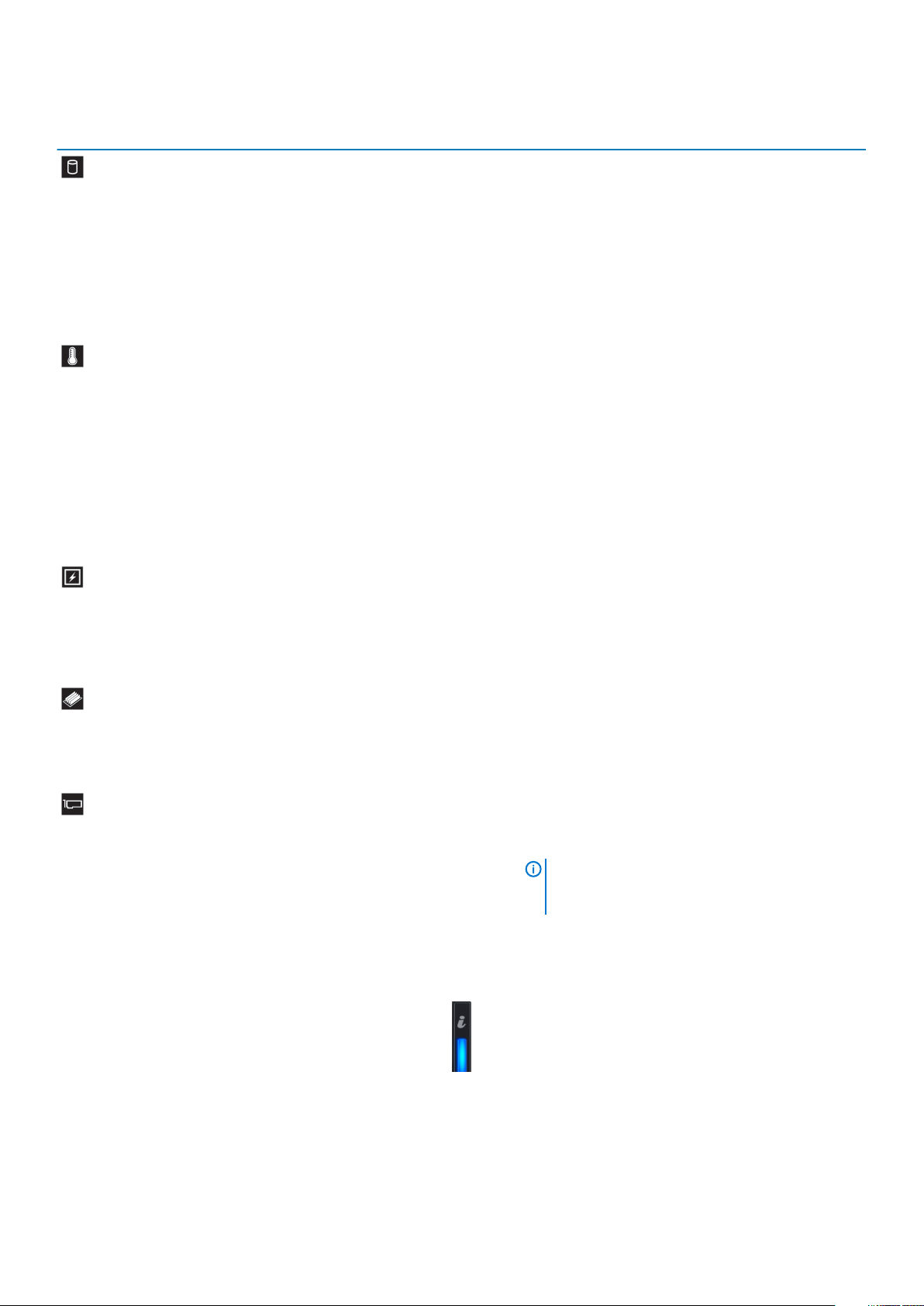
Tableau 3. Description des voyants d’état
Icon Description État Mesure corrective
Voyant du disque
dur
Le voyant clignote en orange si le
disque dur subit une erreur.
• Reportez-vous au journal des événements système
pour déterminer si le disque dur a rencontré une
erreur.
• Exécutez le test de diagnostic en ligne approprié.
Redémarrez le système puis exécutez les diagnostics
intégrés (ePSA).
• Si les disques durs sont configurés dans une matrice
RAID, redémarrez le système puis entrez dans le
programme de l'utilitaire de configuration de
l'adaptateur hôte.
Voyant de
température
Voyant électrique Le voyant clignote en orange si le
Voyant de
mémoire
Voyant PCIe Le voyant clignote en orange si la
Le voyant clignote en orange si le
système rencontre une erreur de
température (par exemple, la
température ambiante est en dehors
des limites ou un ventilateur est
défaillant).
système rencontre une erreur
électrique (par exemple, une tension
en dehors des limites ou un bloc
d’alimentation ou un régulateur de
tension défaillants).
Le voyant clignote en orange si une
erreur de mémoire survient.
carte PCIe rencontre une erreur.
Assurez-vous qu'aucune des conditions suivantes
n'existe :
• Un ventilateur de refroidissement a été retiré ou est
défectueux.
• Le capot du système, le carénage de refroidissement,
la plaque de recouvrement EMI, le cache de barrette
de mémoire ou le support de la plaque de
recouvrement a été retiré(e).
• La température ambiante est trop élevée.
• La circulation de l'air extérieur est bloquée.
Si le problème persiste, voir la section Obtention d’aide.
Consultez le journal des événements système ou les
messages système relatifs au problème spécifique. S’il
est provoqué par un problème du bloc d’alimentation,
vérifiez le voyant sur le bloc d’alimentation. Réinstallez le
bloc d’alimentation.
Si le problème persiste, voir la section Obtention d’aide.
Reportez-vous au journal des événements système ou
aux messages du système pour trouver l'emplacement de
la mémoire défaillante. Remettez en place les modules de
mémoire
Si le problème persiste, voir la section Obtention d’aide.
Redémarrez le système. Mettez à jour tous les pilotes
requis pour la carte PCIe. Réinstallez la carte.
Si le problème persiste, voir la section Obtention d’aide.
REMARQUE : Pour en savoir plus sur les cartes
PCIe prises en charge, voir la section Consignes
d’installation des cartes d’extension.
Codes des voyants d’intégrité du système et d’ID du système
Le voyant d’intégrité du système et d’ID du système se trouve sur le panneau de configuration gauche du système.
Figure 7. Voyants d’intégrité du système et ID du système
Présentation du système Dell EMC PowerEdge R6415
11
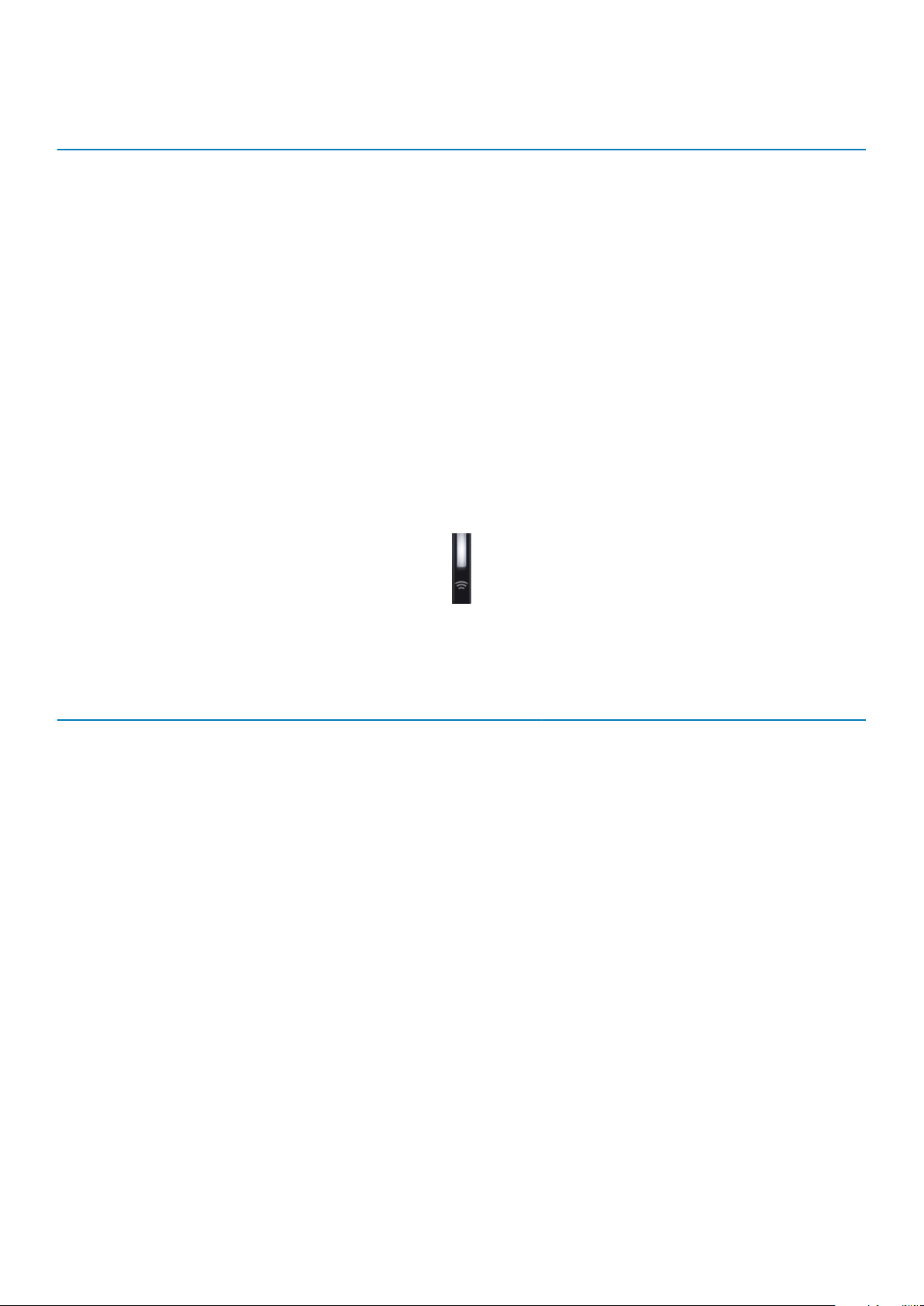
Tableau 4. Codes des voyants d’intégrité du système et d’ID du système
Codes des voyants d’intégrité et d’ID système État
Bleu uni Indique que le système est sous tension, qu’il est en bon état de
fonctionnement et que le mode d’ID système n’est pas actif. Appuyez
sur le bouton d’intégrité et d’ID système pour basculer en mode d’ID
système.
Bleu clignotant Indique que le mode d’ID système est actif. Appuyez sur le bouton
d’intégrité et d’ID système pour basculer en mode d’intégrité du
système.
Orange fixe Indique que le système est en mode de prévention de défaillance. Si le
problème persiste, voir la section Obtention d’aide.
Orange clignotant Indique une panne du système. Recherchez dans le journal des
événements système ou l’écran LCD, si disponible sur le cadre, des
messages d’erreur spécifiques. Pour plus d’informations sur la
consultation des messages d’événements et d’erreurs générés par le
firmware du système et les agents qui surveillent les composants du
système, reportez-vous à la page de recherche des codes d’erreur à
l’adresse qrl.dell.com.
Codes indicateurs iDRAC Quick Sync 2
Le module iDRAC Quick Sync 2 (en option) est situé sur le panneau de configuration gauche de votre système.
Figure 8. Voyants du module iDRAC Quick Sync 2
Tableau 5. Description des voyants iDRAC Quick Sync 2
Code des voyants iDRAC Quick
Sync 2
Désactivé (état par défaut) Indique que la fonctionnalité
Blanc fixe Indique qu’iDRAC Quick Sync 2 est prêt à
Clignotement blanc rapide Indique le transfert de données. Si le problème persiste, voir la section Obtention
Clignotement blanc lent Indique que la mise à jour du firmware est
Clignotement blanc et rapide cinq
fois de suite, puis s’éteint
État Action corrective
Si le voyant ne s’allume pas, réinstallez le câble souple
iDRAC Quick Sync 2 est désactivée.
Appuyez sur le bouton iDRAC Quick Sync 2 pour activer la fonctionnalité.
communiquer. Appuyez sur le bouton
iDRAC Quick Sync 2 pour désactiver la
fonction.
en cours.
Indique que la fonctionnalité
iDRAC Quick Sync 2 est désactivée.
du panneau de configuration gauche et vérifiez le
fonctionnement. Si le problème persiste, voir la
section Obtention d’aide.
Si le voyant ne s’éteint pas, redémarrez le système. Si
le problème persiste, voir la section Obtention d’aide.
d’aide.
Si le problème persiste, voir la section Obtention
d’aide.
Vérifiez si la fonctionnalité iDRAC Quick Sync 2 est
configurée pour être désactivée par le contrôleur
iDRAC. Si le problème persiste, voir la section
Obtention d’aide. Pour plus d’informations, consultez
l’
Integrated Dell Remote Access Controller User’s
Guide (Guide de l’utilisateur d’iDRAC) sur
www.dell.com/idracmanuals ou le Dell OpenManage
Server Administrator User’s Guide (Guide de
l’utilisateur de
Dell OpenManage Server Administrator) sur
www.dell.com/openmanagemanuals.
12 Présentation du système Dell EMC PowerEdge R6415
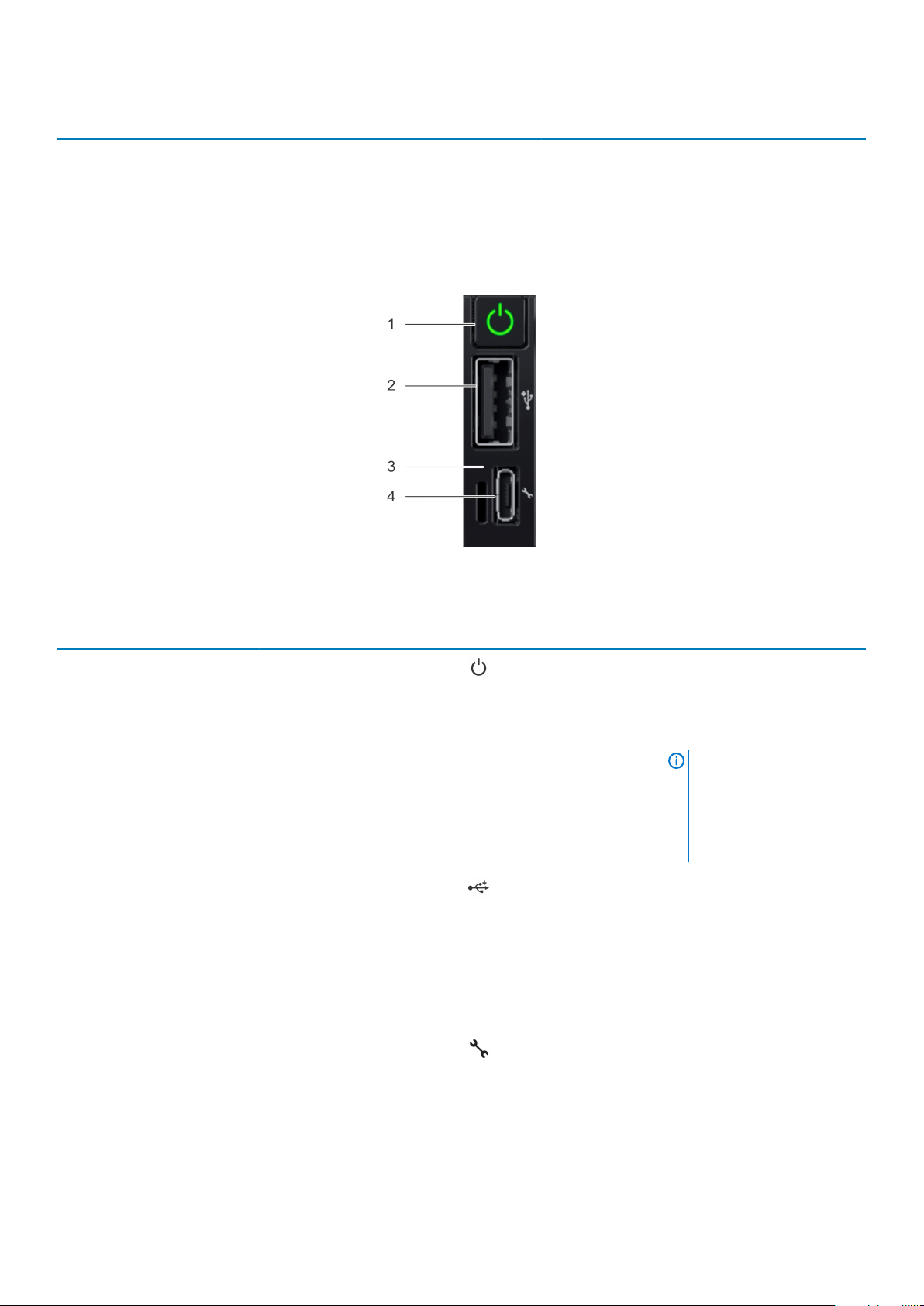
Code des voyants iDRAC Quick
Sync 2
Orange fixe Indique que le système est en mode de
Orange clignotant Indique que le matériel iDRAC Quick Sync 2
État Action corrective
prévention de défaillance.
ne répond pas correctement.
Vue du panneau de commande droit
Redémarrez le système. Si le problème persiste, voir
la section Obtention d’aide.
Redémarrez le système. Si le problème persiste, voir
la section Obtention d’aide.
Figure 9. Panneau de commande droit
Tableau 6. Panneau de commande droit
Élément Voyant ou bouton Icône Description
1 Bouton d’alimentation
2 Port USB
3 Voyant d’iDRAC Direct s.o. Le voyant iDRAC Direct s’allume
4 Port iDRAC Direct (USB micro-
AB)
Indique si le système est sous ou
hors tension. Appuyez sur le
bouton d’alimentation pour
mettre manuellement le système
sous ou hors tension.
REMARQUE : Appuyez
sur le bouton
d’alimentation pour
arrêter correctement un
système d’exploitation
compatible ACPI.
Le port USB est de type
USB 2.0 à 4 broches. Ce port
permet de connecter des
périphériques USB au système.
pour indiquer que le port
iDRAC Direct est connecté à un
périphérique.
Le port iDRAC Direct (micro
USB Type AB) permet d’accéder
aux fonctionnalités iDRAC Direct
(micro USB Type AB). Pour en
savoir plus, consultez le
document iDRAC User’s Guide
(Guide d’utilisation de l’iDRAC)
sur
www.dell.com/idracmanuals.
Présentation du système Dell EMC PowerEdge R6415 13
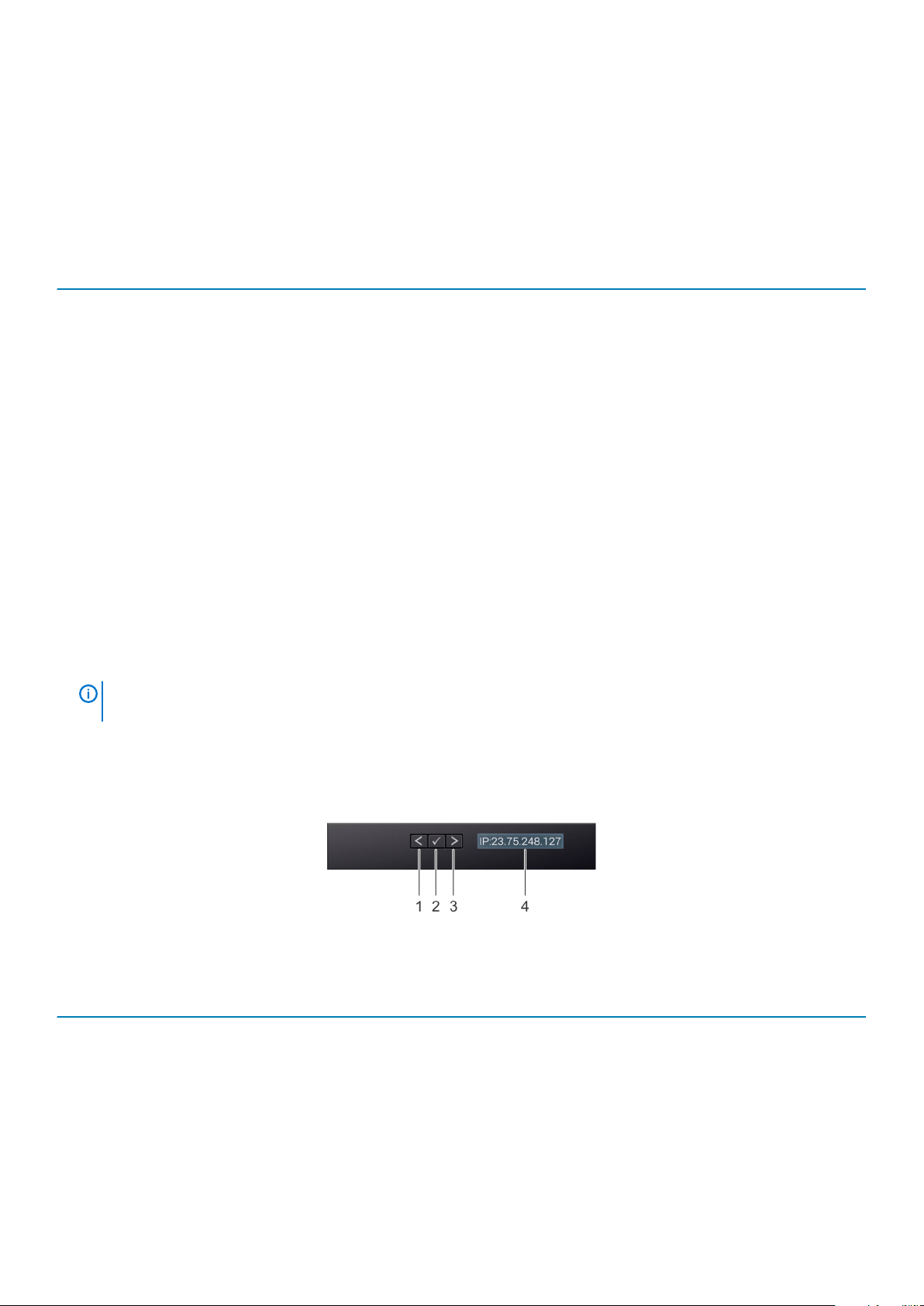
Codes du voyant d’iDRAC Direct
Le voyant d'iDRAC Direct s'allume pour indiquer que le port est connecté et utilisé en tant que partie intégrante du sous-système de
l'iDRAC.
Vous pouvez configurer iDRAC Direct en utilisant un micro USB USB (type AB) câble, lequel vous pouvez vous connecter à votre portable
ou tablette. Le tableau suivant décrit activité d'iDRAC Direct lorsque le port iDRAC Direct est actif :
Tableau 7. Codes du voyant d’iDRAC Direct
Codes du voyant
d’iDRAC Direct
Vert fixe pendant deux
secondes
Vert clignotant (allumé
pendant deux secondes
puis éteint pendant deux
secondes)
Éteint Indique que l’ordinateur portable est déconnecté.
État
Indique que l’ordinateur portable est connecté.
Indique que l’ordinateur portable connecté est reconnu.
Écran LCD
L’écran LCD du système fournit des informations système et des messages d’état et d’erreur indiquant si le système fonctionne
correctement ou s’il requiert une intervention. L’écran LCD peut être utilisé pour configurer ou afficher l’adresse IP iDRAC du système.
Pour plus d’informations sur la consultation des messages d’événements et d’erreurs générés par le firmware du système et les agents qui
surveillent les composants du système, reportez-vous à la page de recherche des codes d’erreur à l’adresse qrl.dell.com.
L’écran LCD est disponible uniquement sur le cadre de l’écran LCD en option. Le cadre de l’écran LCD en option est enfichable à chaud.
Les statuts et conditions de l’écran LCD sont décrits ici :
• Le rétroéclairage de l’écran LCD est de couleur bleue dans des conditions de fonctionnement normales.
• Lorsque le système a besoin d’une intervention, l’écran LCD prend une couleur orange et affiche un code d’erreur suivi d’un texte
descriptif.
REMARQUE :
s’allume en orange, que le système soit allumé ou non.
• Lorsque le système s’éteint et il n’y a pas d’erreurs, l’écran LCD passe en mode veille au bout de 5 minutes d’inactivité. Appuyez sur
n’importe quel bouton de l’écran LCD pour le mettre sous tension.
• Si l’écran LCD ne répond plus, retirez le cadre et réinstallez-le. Si le problème persiste, voir la section Obtention d’aide.
• Le rétro-éclairage de l’écran LCD reste inactif si l’affichage des messages LCD a été désactivé via l’utilitaire iDRAC, l’écran LCD ou
d’autres outils.
Si le système est connecté à une source d’alimentation et qu’une erreur a été détectée, l’écran LCD
Figure 10. Fonctionnalités de l’écran LCD
Tableau 8. Fonctionnalités de l’écran LCD
Élément Bouton ou affichage Description
1 Gauche Fait revenir le curseur étape par étape.
2 Sélectionner Permet de sélectionner l’élément de menu mis en surbrillance à l’aide du curseur.
3 Droite Fait avancer le curseur étape par étape.
Durant le défilement des messages :
• Appuyez sur le bouton et maintenez-le enfoncé pour augmenter la vitesse de
défilement.
14 Présentation du système Dell EMC PowerEdge R6415
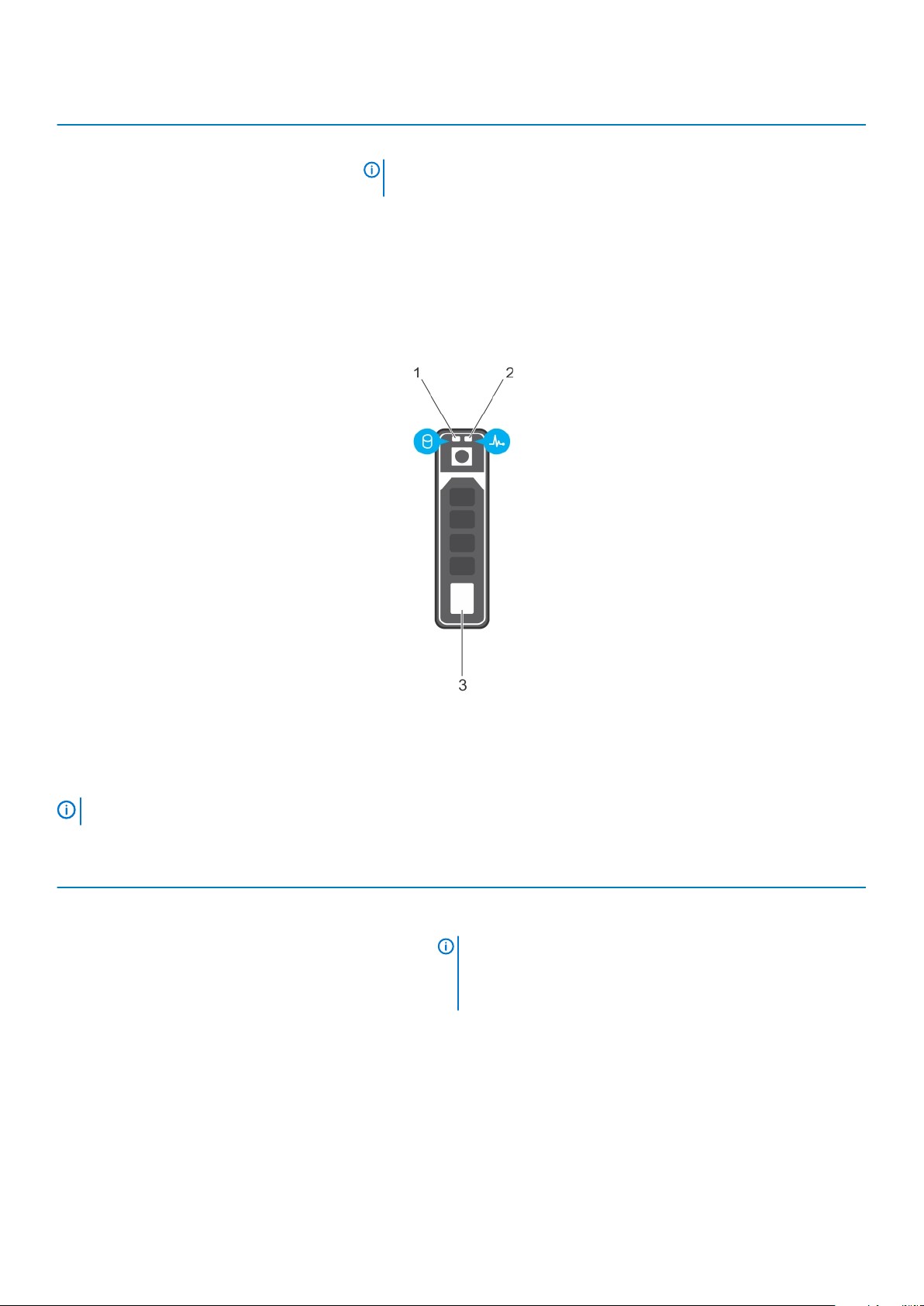
Élément Bouton ou affichage Description
• Relâchez le bouton pour arrêter.
REMARQUE : L’écran arrête le défilement lorsque le bouton est relâché.
Après 45 secondes d’inactivité, l’affichage démarre le défilement.
4 Écran LCD Affiche les informations sur le système, l’état ainsi que les messages d’erreur ou
l’adresse IP de l’iDRAC.
Codes des voyants des disques
Chaque support de disque est muni d’un voyant d’activité et d’un voyant d’état. Les voyants indiquent des informations sur l’état du
disque. Le voyant d’activité indique si le disque est en cours d’utilisation. Le voyant d’état indique l’état de l’alimentation du disque.
Figure 11. Voyants de disque
1. Voyant d’activité de disque
2. Voyant d’état de disque
3. Lecteur
REMARQUE :
Tableau 9. Codes des voyants de disque
Code des voyants d’état des disques État
Clignote en vert deux fois par seconde Identification du disque ou préparation au retrait.
Désactivé Disque prêt pour le retrait.
Clignote en vert, puis orange, puis s'éteint Défaillance de disque prévisible
Clignote en orange quatre fois par seconde Défaillance de disque
Clignote en vert lentement Reconstruction de disque
Vert fixe Disque en ligne
Il clignote en vert pendant trois secondes, en orange pendant
trois secondes, puis s'éteint au bout de six secondes
Si le disque est en mode AHCI (Advanced Host Controller Interface), le voyant d’état ne s’allume pas.
REMARQUE : Le voyant d’état des disques reste éteint
jusqu’à l’initialisation de tous les disques après le démarrage
du système. Le retrait des disques n’est pas possible durant
cette période.
Reconstruction interrompue
Présentation du système Dell EMC PowerEdge R6415 15
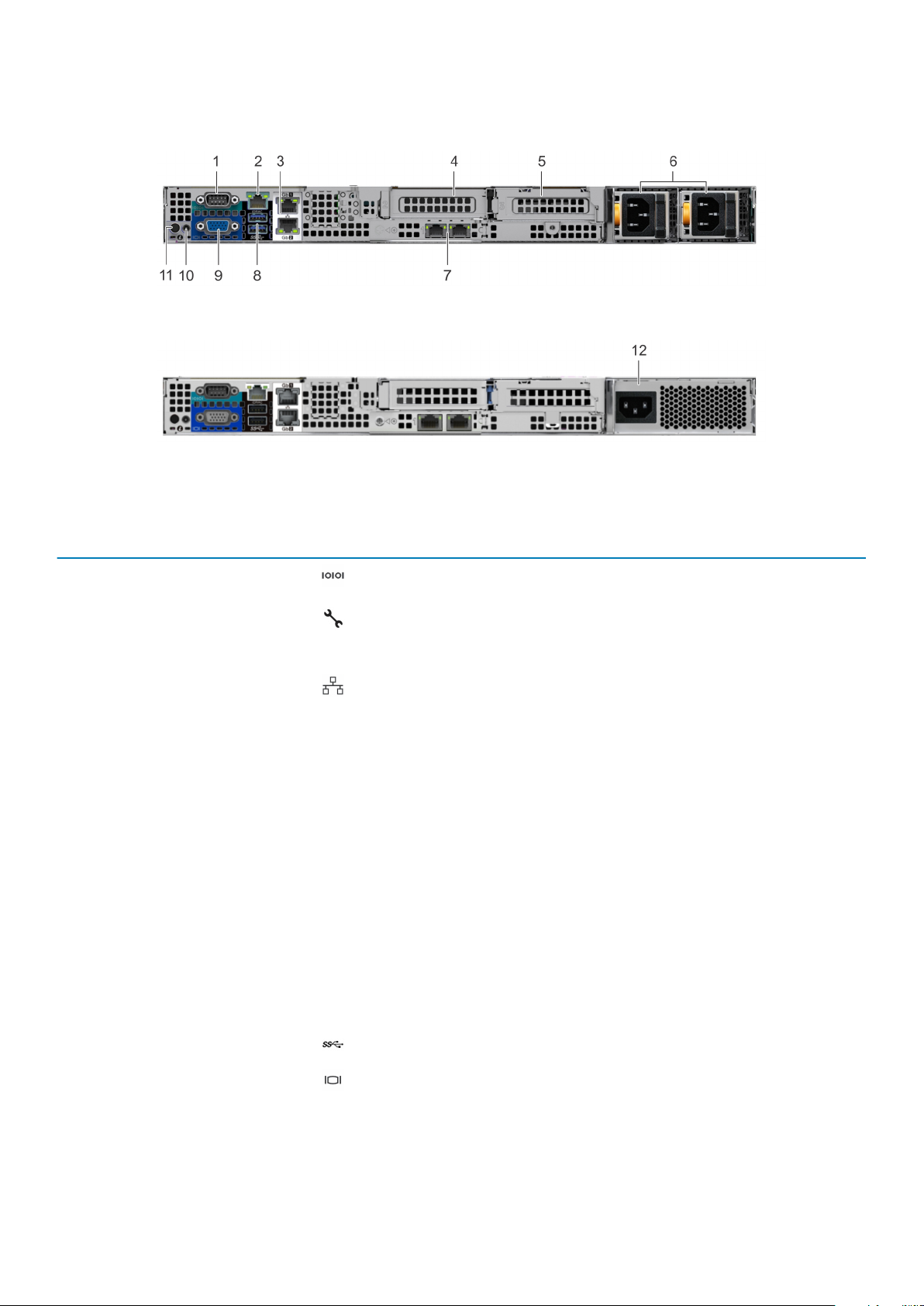
Vue arrière du système
Figure 12. Vue arrière du système avec bloc d’alimentation redondant
Figure 13. Vue arrière du système avec bloc d’alimentation câblé
Tableau 10. Vue arrière du système
Élément Ports, panneaux ou
logements
1 Port série Permet de connecter un périphérique série au système. Pour plus
2 Port dédié iDRAC9
3 Port de carte réseau (NIC)
(2)
4 Carte de montage 1A pour
carte d’extension PCIe
5 Carte de montage 2 de
carte d’extension PCIe
6 Blocs d’alimentation
(redondants)
7 Carte de montage LOM (en
option)
Icône Description
d’informations, voir la section Caractéristiques techniques.
Vous permet d'accéder à distance à l'iDRAC. Pour en savoir plus, voir le
document iDRAC User’s Guide (Guide d’utilisation de l’iDRAC) sur
www.dell.com/poweredgemanuals.
Les ports NIC sont intégrés sur la carte système et fournissent la
connectivité réseau. Pour plus d’informations sur les configurations
prises en charge, reportez-vous à la section Caractéristiques techniques.
s.o.
s.o.
s.o. Pour plus d’informations sur les configurations des unités d’alimentation,
La carte de montage de carte d’extension vous permet de connecter des
cartes d’extension PCI Express. Pour plus d’informations sur les cartes
d’extension prises en charge par votre système, voir la section
Caractéristiques techniques.
La carte de montage de carte d’extension vous permet de connecter des
cartes d’extension PCI Express. Pour plus d’informations sur les cartes
d’extension prises en charge par votre système, voir la section
Caractéristiques techniques.
voir la section Caractéristiques techniques.
Les ports NIC sont intégrés sur la carte de montage LOM et fournissent
la connectivité réseau. Pour plus d’informations sur les configurations
prises en charge, voir la
section Caractéristiques techniques.
8 Ports USB 3.0 (2) Ces ports USB prennent en charge la technologie USB 3.0.
9 Port VGA Permet de connecter un appareil d’affichage au système. Pour plus
d’informations, voir la section Caractéristiques techniques.
10 Port du câble de voyant
d’état du système
16 Présentation du système Dell EMC PowerEdge R6415
s.o. Permet de connecter le câble de voyant d’état et d’afficher l’état du
système lorsque le CMA est installé.
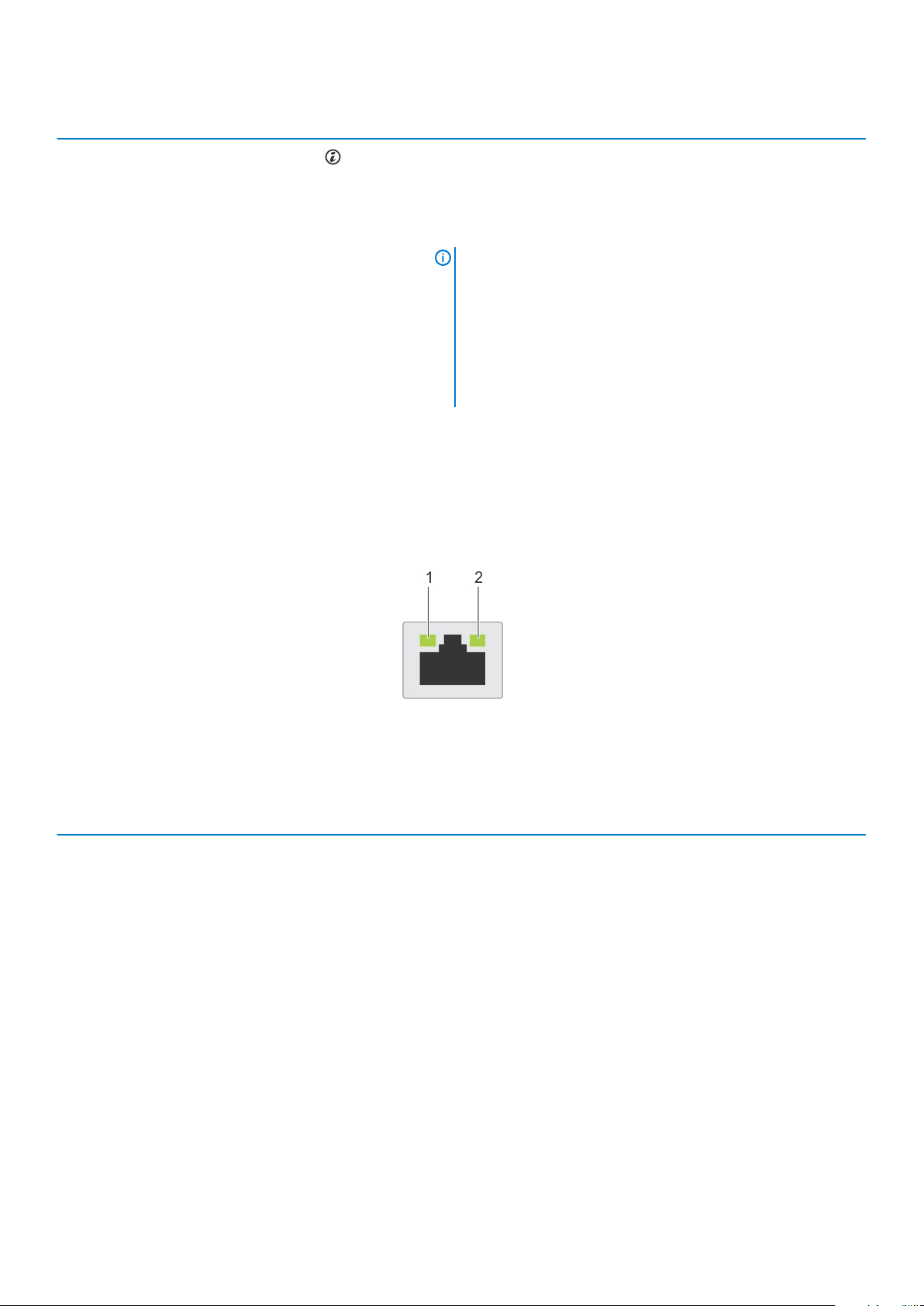
Élément Ports, panneaux ou
logements
11 Bouton d’identification du
système
12 Bloc d’alimentation (câblé) s.o. Pour plus d’informations sur les configurations des unités d’alimentation,
Icône Description
Appuyez sur le bouton de l'ID du système :
• Pour localiser un système particulier dans un rack.
• Pour activer ou désactiver l'ID du système.
Pour réinitialiser l'iDRAC, appuyez sur le bouton et maintenez-le enfoncé
pendant plus de 15 secondes.
REMARQUE :
• Pour réinitialiser l'iDRAC en utilisant l'ID du système,
assurez-vous que le bouton d'ID du système est activé
dans la configuration de l'iDRAC.
• En cas de blocage du système durant l’exécution de
l’auto-test de démarrage, appuyez sur le bouton de l’ID du
système (pendant plus de 5 secondes) pour accéder au
mode de progression du BIOS.
voir la section Caractéristiques techniques.
Codes des voyants de carte réseau
Chaque carte réseau (NIC) à l’arrière du système est munie de voyants qui indiquent des informations sur l’activité et l’état de la liaison. Le
voyant d’activité indique si des données circulent via la carte réseau, et le voyant de liaison indique la vitesse du réseau connecté.
Figure 14. Codes des voyants de carte réseau
1. Voyant de liaison
2. Voyant d’activité
Tableau 11. Codes des voyants de carte réseau
État État
Les voyants de liaison et d'activité sont éteints La carte réseau n'est pas connectée au réseau.
Le voyant de liaison est vert et le voyant d’activité est vert
clignotant.
Le voyant de liaison est orange et le voyant d’activité est
vert clignotant.
Le voyant de liaison est vert et le voyant d’activité est
éteint
Le voyant de liaison est orange et le voyant d’activité est
éteint
Le voyant de liaison est vert clignotant et le voyant
d’activité est éteint
La carte réseau est connectée à un réseau valide, à son débit de port
maximal, et une transmission ou réception de données est en cours.
La carte réseau est connectée à un réseau valide, à un débit de port
inférieur à son débit maximal, et des données sont transmises ou reçues.
La carte réseau est connectée à un réseau valide, à un débit de port
maximal, et aucune transmission ou réception de données n’est en cours.
La carte réseau est connectée à un réseau valide, à un débit de port
inférieur à son débit maximal, et aucune transmission ou réception de
données n’est en cours.
L’identification de la carte réseau est activée via l’utilitaire de configuration
de carte réseau.
Présentation du système Dell EMC PowerEdge R6415 17
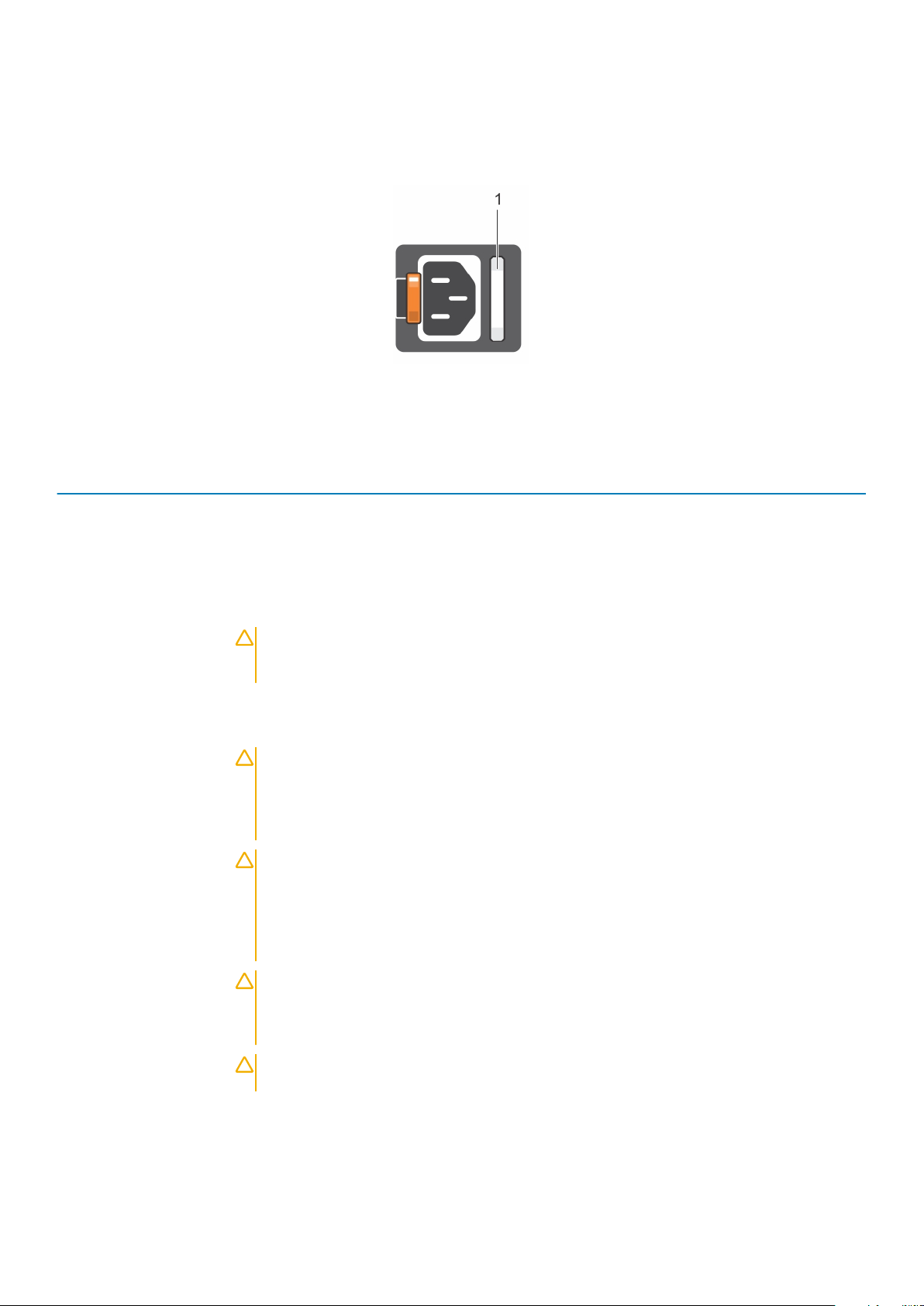
Codes du voyant du bloc d’alimentation
Les blocs d’alimentation en CA sont munis d’une poignée translucide éclairée qui joue le rôle de voyant. Le voyant indique la présence de
courant ou signale une panne de courant.
Figure 15. voyant d'état du bloc d'alimentation
1. Voyant/poignée d’état du bloc d’alimentation
Tableau 12. Codes du voyant d’état du bloc d’alimentation
Codes du voyant
d’alimentation
Vert Une source d’alimentation valide est connectée au bloc d’alimentation et le bloc d’alimentation est
Orange clignotant Indique un problème lié au bloc d’alimentation.
Éteint L’alimentation n’est pas connectée au bloc d’alimentation.
Vert clignotant Lorsque le micrologiciel du bloc d’alimentation est en cours de mise à jour, la poignée du bloc d’alimentation
Vert clignotant puis éteint Lors de l’ajout à chaud d’un bloc d’alimentation, la poignée du bloc d’alimentation clignote en vert cinq fois
État
opérationnel.
est vert clignotant.
PRÉCAUTION : Ne débranchez pas le cordon d’alimentation ou le bloc d’alimentation lors de
la mise à jour du micrologiciel. Si la mise à jour du micrologiciel est interrompue, les blocs
d’alimentation ne fonctionneront pas.
à une fréquence de 4 Hz puis s’éteint. Cela indique une non-correspondance entre les blocs d’alimentation
en termes d’efficacité, de fonctions, d’état d’intégrité ou de tension prise en charge.
PRÉCAUTION : Si deux blocs d’alimentation sont installés, tous deux doivent avoir le même
type de label, par exemple EPP (Extended Power Performance). Le mélange de blocs
d'alimentation de précédentes générations de serveurs PowerEdge est pas pris en charge,
même si les blocs d'alimentation ont la même fréquence d'alimentation. Cela entraîne une
incohérence entre les blocs d’alimentation ou l’impossibilité de démarrer le système.
PRÉCAUTION : Lorsque vous corrigez une non-correspondance de blocs d’alimentation,
remplacez uniquement le bloc d’alimentation dont le voyant clignote. Si vous remplacez
l’autre bloc d’alimentation pour créer une paire correspondante, une erreur peut se produire
et le système peut s’éteindre de manière inattendue. Pour passer d’une configuration de
tension de sortie élevée à une configuration de tension de sortie basse et vice versa, vous
devez éteindre le système.
PRÉCAUTION : Les blocs d’alimentation en CA prennent en charge des tensions d’entrée de
240 V et 120 V. Lorsque deux blocs d’alimentation identiques reçoivent différentes tensions
d’entrée, cela peut engendrer des puissances de sortie différentes et provoquer une noncorrespondance.
PRÉCAUTION : Si deux blocs sont installés, ils doivent être du même type et disposer de la
même alimentation maximale de sortie.
Codes du voyant de bloc d’alimentation câblé
Appuyez sur le bouton d’auto-diagnostic pour effectuer une vérification rapide du bloc d’alimentation du système câblé.
18
Présentation du système Dell EMC PowerEdge R6415
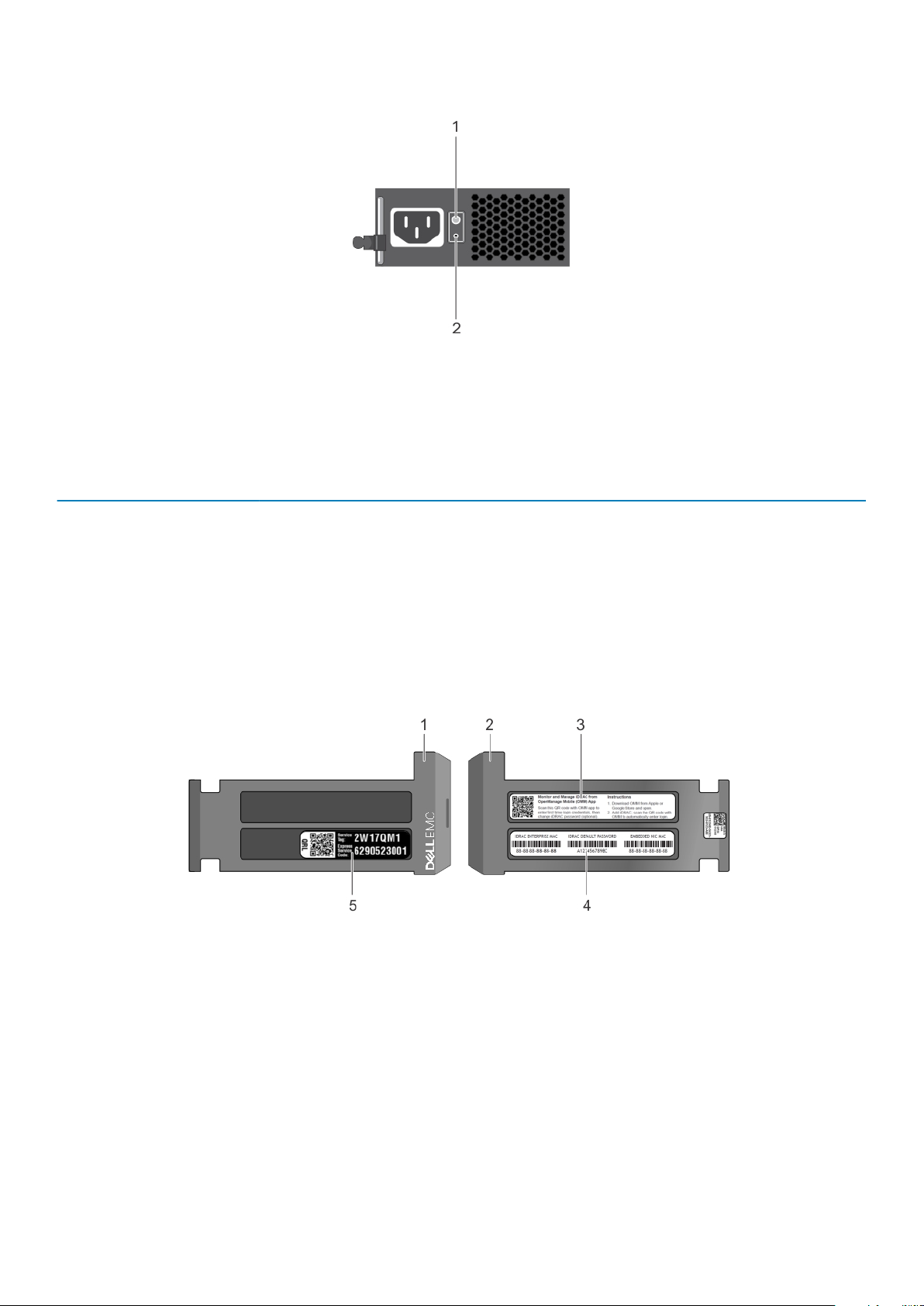
Figure 16. Voyant d’état et bouton d’auto-diagnostic du bloc d’alimentation câblé
1. Bouton d'auto-diagnostic
2. Voyant d’état du bloc d’alimentation CA
Tableau 13. Voyant d’état du bloc d’alimentation CA câblé
Comportement du voyant
d'alimentation
Éteint L’alimentation n’est pas connectée ou le bloc d’alimentation est défectueux.
Vert Une source d’alimentation valide est connectée au bloc d’alimentation et le bloc d’alimentation est
État
opérationnel.
Localisation du numéro de série de votre système
Vous pouvez identifier votre système à l’aide du code de service express unique et du numéro de série. Tirez sur la plaquette d’information
à l’avant du système pour voir le code de service express et le numéro de série. Les informations peuvent également se trouver sur une
étiquette située sur le châssis du système. Le numéro de série Mini Enterprise (EST) se trouve à l’arrière du système. Dell utilise ces
informations pour acheminer les appels de support vers le technicien pertinent.
Figure 17. Localisation du numéro de service de votre système
1.
Plaquette d’information (vue avant) 2. Plaquette d’information (vue arrière)
3. Étiquette OpenManage Mobile (OMM) (en option) 4. Étiquette de l’adresse MAC de l’iDRAC et mot de passe de
sécurité de l’iDRAC
5. Numéro de service
Présentation du système Dell EMC PowerEdge R6415 19
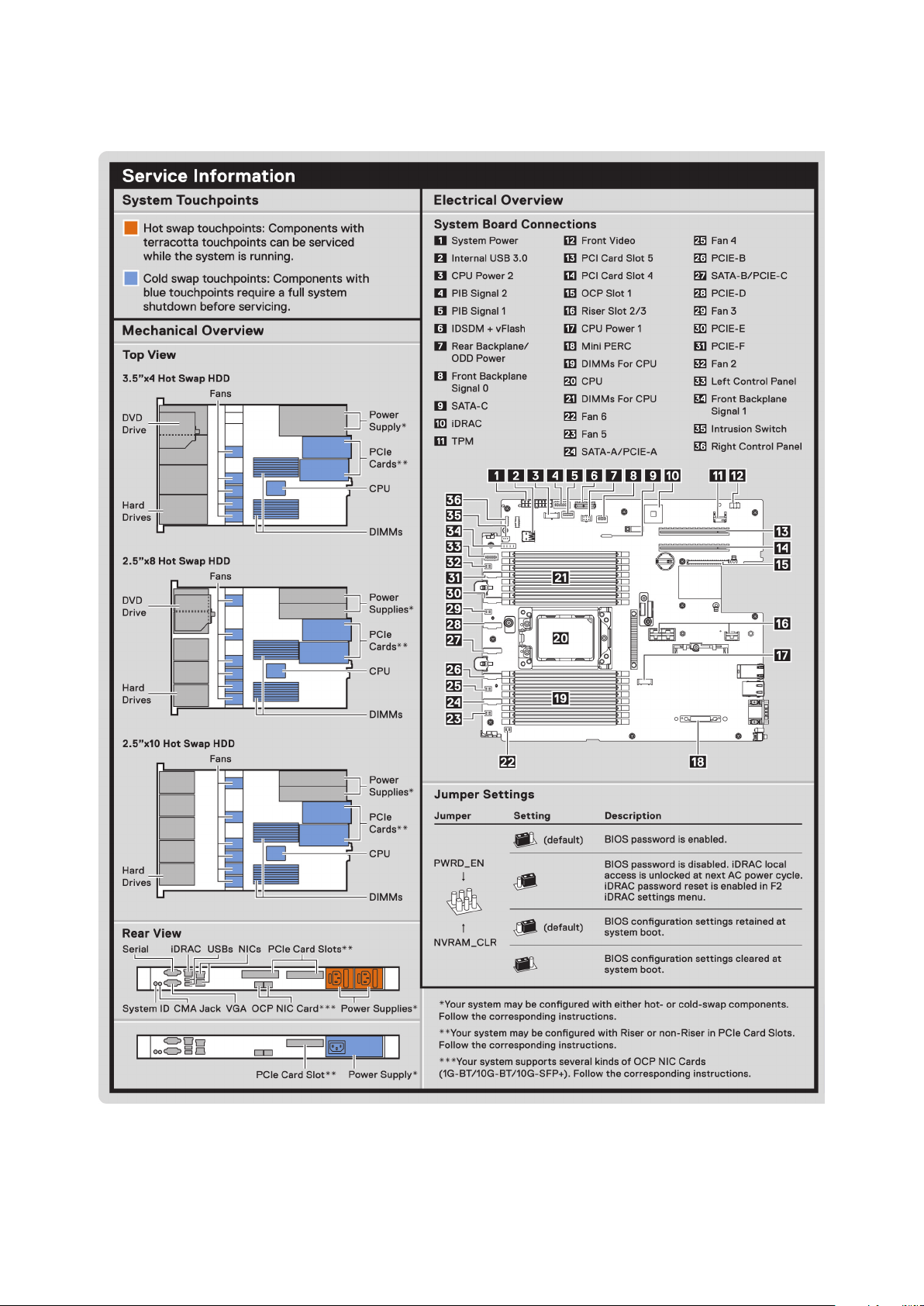
Étiquette des informations système
Figure 18. PowerEdge R6415 – informations service
20
Présentation du système Dell EMC PowerEdge R6415
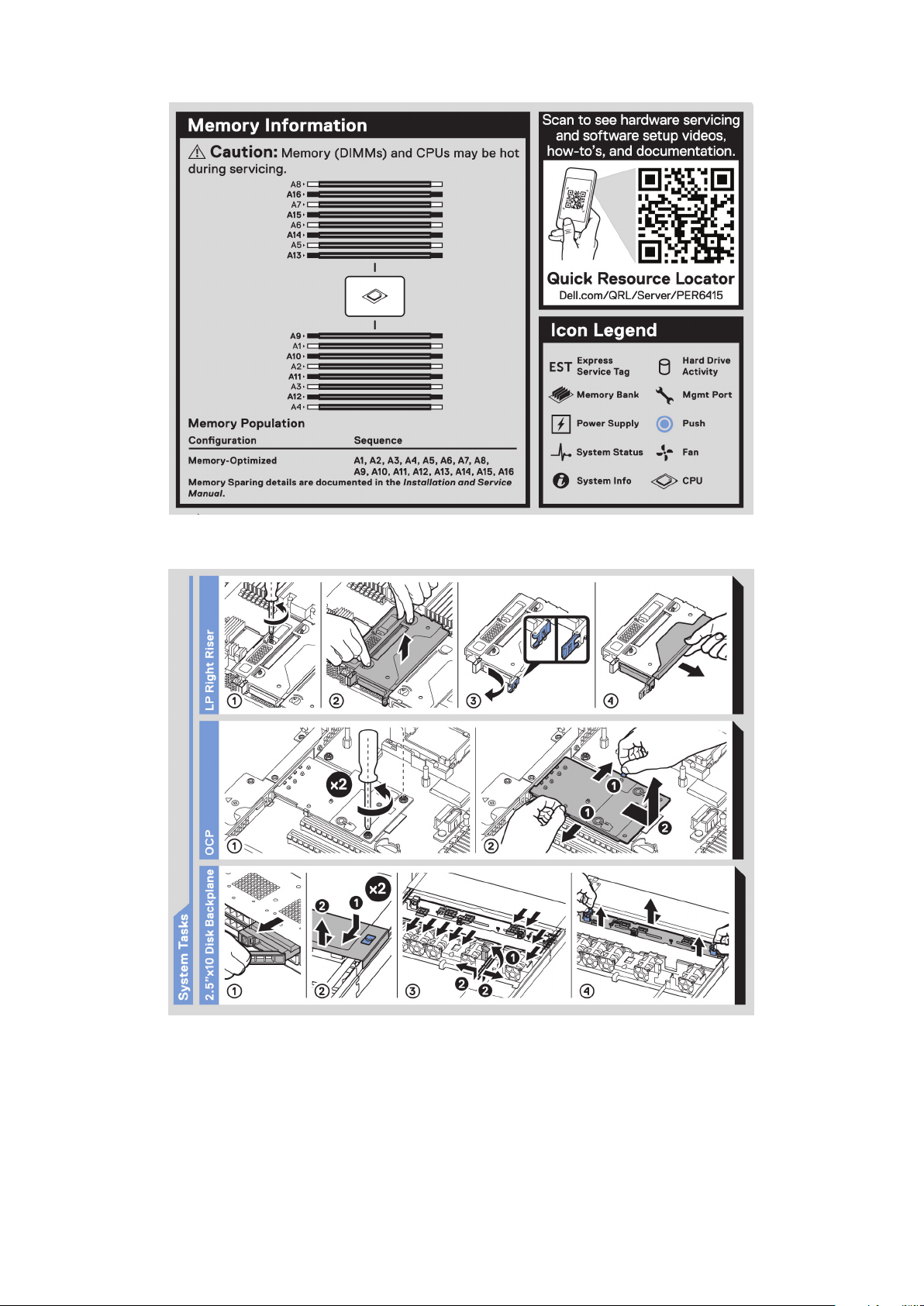
Figure 19. Informations mémoire
Figure 20. Tâches système
Présentation du système Dell EMC PowerEdge R6415
21
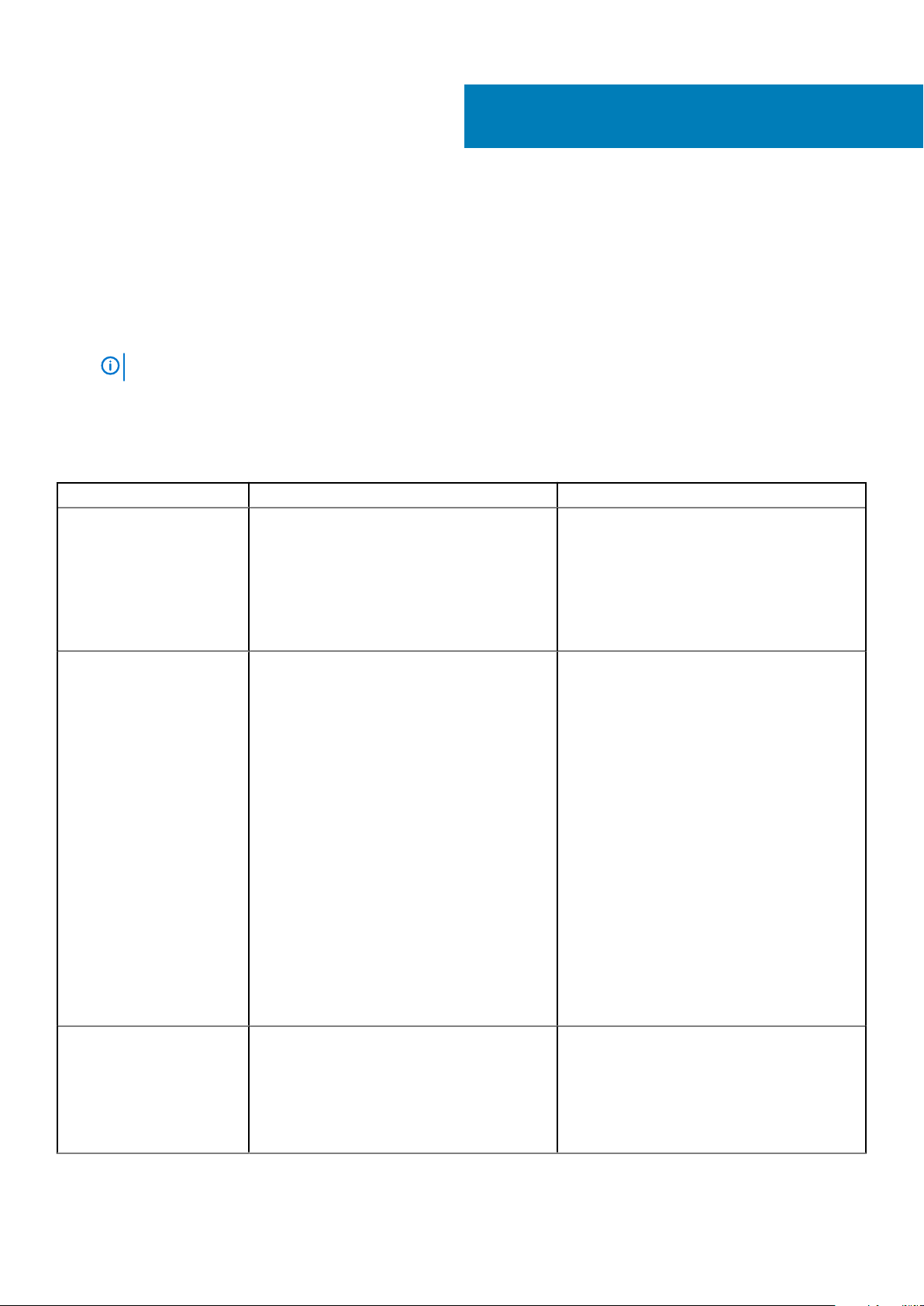
Ressources de documentation
Cette section fournit des informations sur les ressources de documentation correspondant à votre système.
Pour afficher le document qui est répertorié dans le tableau des ressources de documentation :
• Sur le site de support Dell EMC :
1. Dans le tableau, cliquez sur le lien de documentation qui est fourni dans la colonne Location (Emplacement).
2. Cliquez sur le produit requis ou sur la version du produit.
REMARQUE :
3. Sur la page Support produit, cliquez sur Manuels et documents.
• Avec les moteurs de recherche :
• Saisissez le nom et la version du document dans la zone de recherche.
Tableau 14. Ressources de documentation supplémentaires pour votre système
Tâche Document Emplacement
Configuration de votre
système
Vous trouverez le nom et le modèle du produit sur la face avant de votre système.
Pour en savoir plus sur l’installation et la fixation du
système dans un rack, reportez-vous au Guide
d’Installation du Rail fourni avec votre solution
rack.
Pour d’informations sur la configuration de votre
système, consultez le Guide de mise en route
fourni avec votre système.
www.dell.com/poweredgemanuals
2
Configuration de votre
système
Pour plus d’informations sur les fonctionnalités
iDRAC, la configuration et la connexion à iDRAC,
ainsi que la gestion de votre système à distance,
voir le document Integrated Dell Remote Access
Controller User’s Guide (Guide d’utilisation
d’iDRAC).
Pour plus d’informations sur la compréhension des
sous-commandes RACADM (Remote Access
Controller Admin) et les interfaces RACADM
prises en charge, voir le RACADM CLI Guide for
iDRAC (Guide de référence de la ligne de
commande RACADM pour iDRAC).
Pour plus d’informations sur Redfish et ses
protocoles, ses schémas pris en charge, et les
Redfish Eventing mis en œuvre dans l’iDRAC, voir
le Redfish API Guide (Guide des API Redfish).
Pour plus d’informations sur les propriétés du
groupe de base de données et la description des
objets iDRAC, voir l’Attribute Registry Guide
(Guide des Registres d’attributs).
Pour plus d’informations sur les versions
antérieures des documents iDRAC, reportez-vous
à la documentation de l’iDRAC.
Pour identifier la version de l’iDRAC disponible sur
votre système, cliquez sur ? dans
l’interface Web iDRAC > À propos.
www.dell.com/poweredgemanuals
www.dell.com/idracmanuals
22 Ressources de documentation
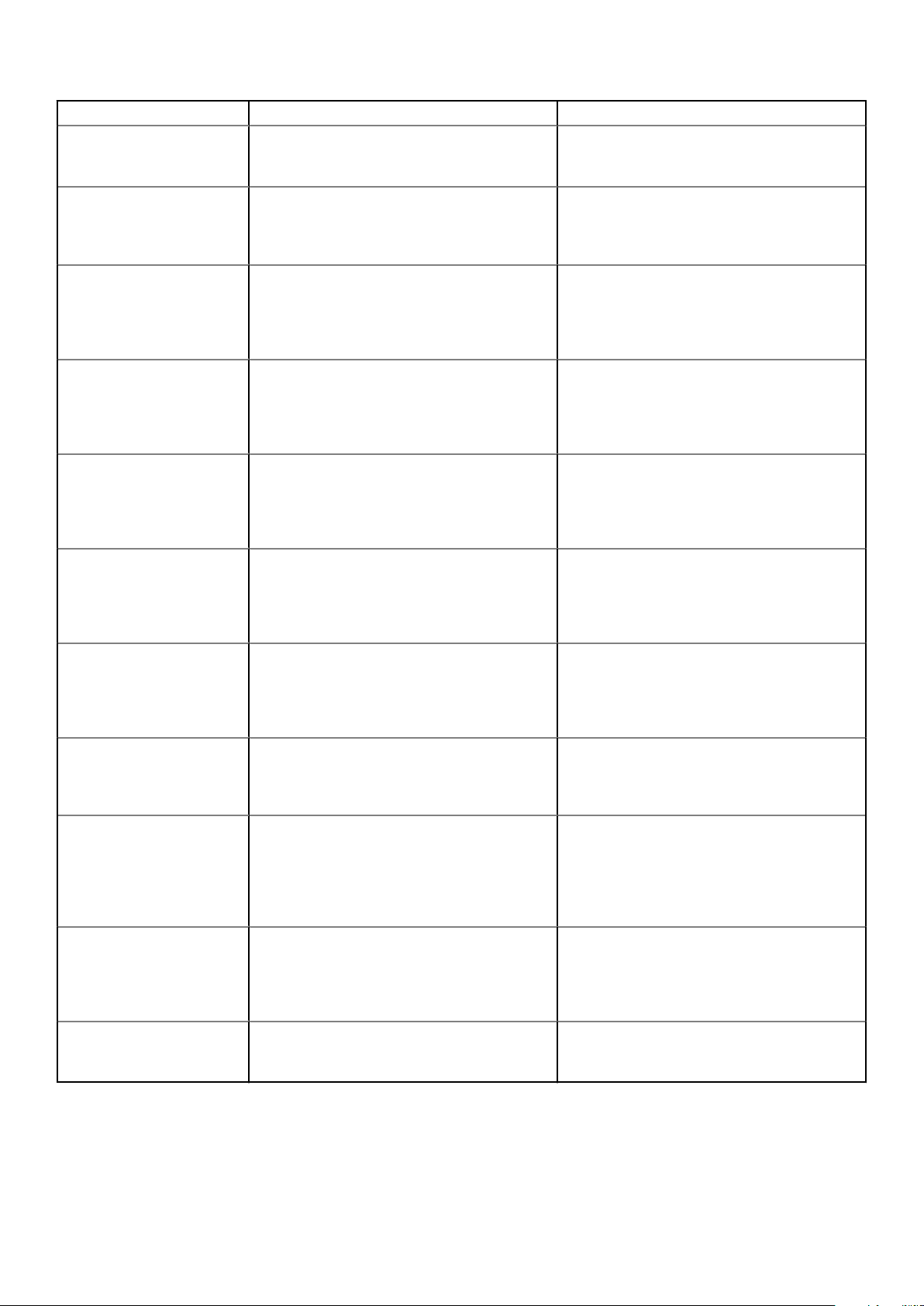
Tâche Document Emplacement
Pour plus d’informations concernant l’installation
du système d’exploitation, reportez-vous à la
documentation du système d’exploitation.
www.dell.com/operatingsystemmanuals
Pour plus d’informations sur la mise à jour des
pilotes et du firmware, voir la section Méthodes de
téléchargement du firmware et des pilotes dans ce
document.
Gestion de votre système Pour plus d’informations sur le logiciel de gestion
des systèmes fourni par Dell, voir le manuel « Dell
OpenManage Systems Management Overview »
(Guide de présentation de la gestion des systèmes
Dell OpenManage).
Pour des informations sur la configuration,
l’utilisation et le dépannage d’OpenManage, voir le
Dell OpenManage Server Administrator User’s
Guide (Guide d’utilisation de Dell OpenManage
Server Administrator).
Pour plus d’informations sur l’installation,
l’utilisation et le dépannage de Dell OpenManage
Essentials, voir le Dell OpenManage Essentials
User’s Guide (Guide d’utilisation de Dell
OpenManage Essentials).
Pour plus d’informations sur l’installation,
l’utilisation et le dépannage de
Dell OpenManage Enterprise, voir le Dell
OpenManage Enterprise User’s Guide (Guide
d’utilisation de Dell OpenManage Enterprise)
www.dell.com/support/drivers
www.dell.com/poweredgemanuals
www.dell.com/openmanagemanuals >
OpenManage Server Administrator
www.dell.com/openmanagemanuals >
OpenManage Essentials
www.dell.com/openmanagemanuals >
OpenManage Enterprise
Pour plus d’informations sur l’installation et
l’utilisation de Dell SupportAssist, consultez le
document Dell EMC SupportAssist Enterprise
User’s Guide (Guide d’utilisation de Dell EMC
SupportAssist pour les entreprises).
Pour plus d’informations sur les programmes
partenaires d’Enterprise Systems Management,
voir les documents de gestion des systèmes
OpenManage Connections Enterprise.
Travailler avec les contrôleurs
RAID Dell PowerEdge
Comprendre les messages
d’erreur et d’événements
Dépannage du système Pour plus d’informations sur l’identification et la
Pour plus d’informations sur la connaissance des
fonctionnalités des contrôleurs RAID Dell
PowerEdge (PERC), les contrôleurs RAID logiciels
ou la carte BOSS et le déploiement des cartes,
reportez-vous à la documentation du contrôleur de
stockage.
Pour plus d’informations sur la consultation des
messages d’événements et d’erreurs générés par
le firmware du système et les agents qui surveillent
les composants du système, consultez la section
Recherche de code d’erreur.
résolution des problèmes du serveur PowerEdge,
reportez-vous au Guide de dépannage du serveur.
www.dell.com/serviceabilitytools
www.dell.com/openmanagemanuals
www.dell.com/storagecontrollermanuals
www.dell.com/qrl
www.dell.com/poweredgemanuals
Ressources de documentation 23
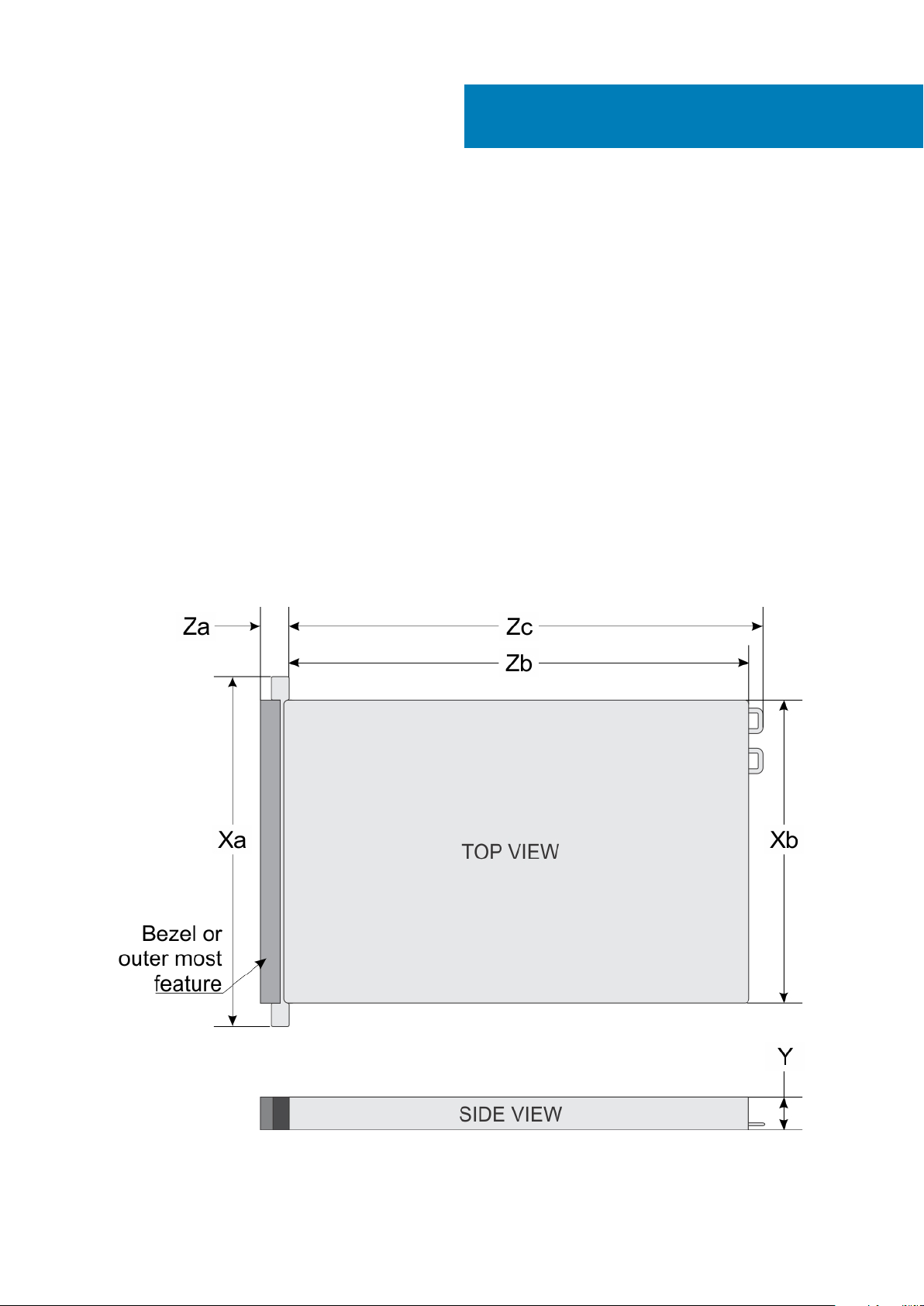
Caractéristiques techniques
Les caractéristiques techniques et environnementales de votre système sont énoncées dans cette section.
Sujets :
• Dimensions du système
• Poids du châssis
• Spécifications du processeur
• Systèmes d'exploitation pris en charge
• Spécifications PSU
• Spécifications de la batterie système
• Caractéristiques du bus d’extension
• Spécifications de la mémoire
• Contrôleur PERC
• Caractéristiques du lecteur
• Spécifications des ports et connecteurs
• Spécifications vidéo
• Spécifications environnementales
Dimensions du système
3
Figure 21. Dimensions du système PowerEdge R6415
24 Caractéristiques techniques
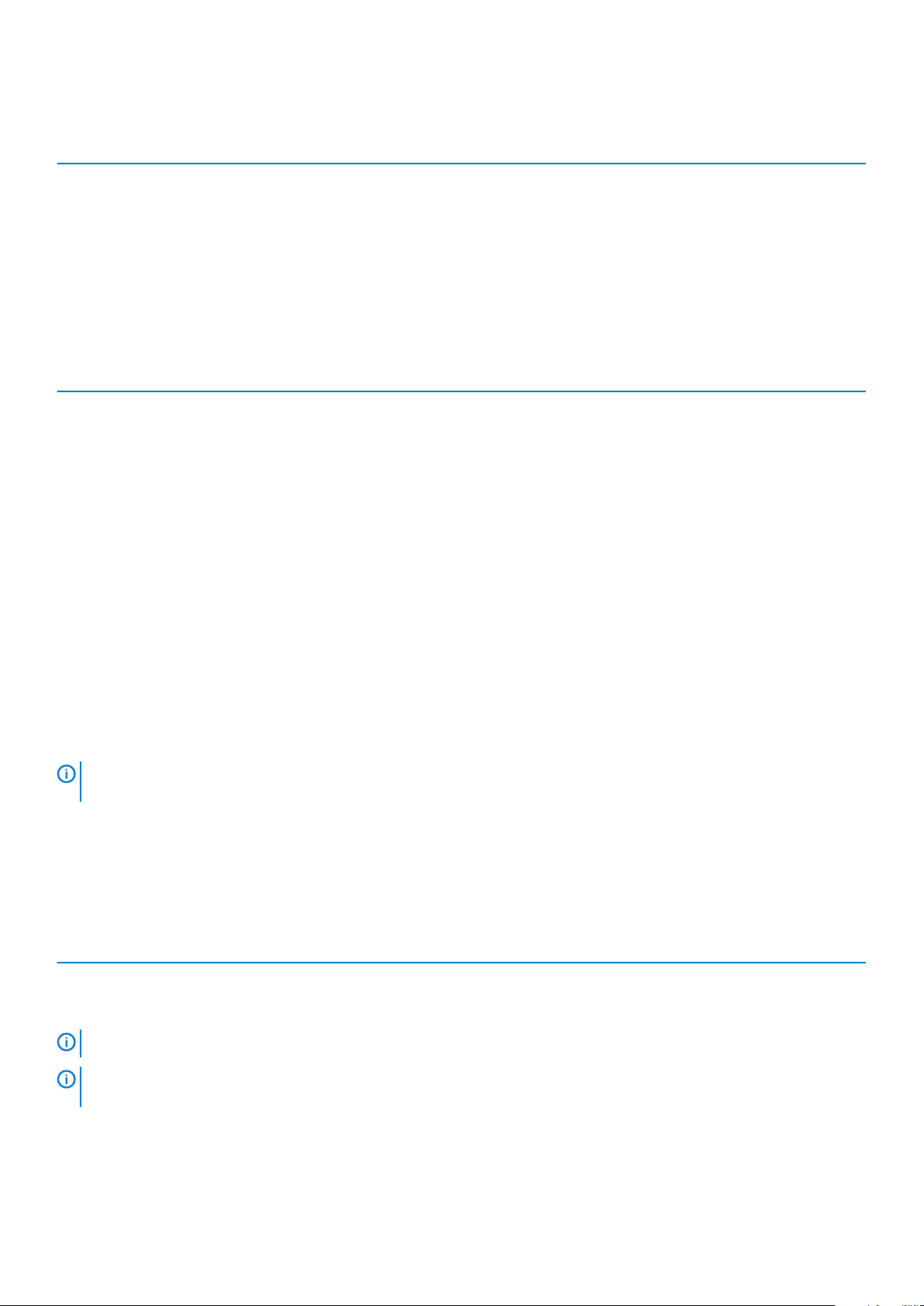
Tableau 15. Dimensions du système PowerEdge R6415
Xa Xb Y Za (avec le
482,0 mm
(18,97 pouces)
434,0 mm
(17,08 pouces)
42,8 mm
(3,41 pouces)
panneau)
35,84 mm
(1,41 pouce)
Za (sans le
panneau)
22 mm
(0,87 pouce)
Zb Zc
x 4 et x 10 =
657,25 mm
(25,87 pouces)
x 8 = 606,47 mm
(23,87 pouces)
Poids du châssis
Tableau 16. Poids du châssis
informations Poids maximal (avec tous les disques et disques SSD)
Système à 4 disques de 3,5 pouces 16,91 kg (37,28 livres)
Système à 8 disques de 2,5 pouces 14,5 kg (34,17 livres)
Système à 10 disques de 2,5 pouces 16,01 kg (35,29 livres)
Spécifications du processeur
Le système PowerEdge R6415 prend en charge un processeur AMD EPYC™.
x 4 et x 10 =
692,62 mm
(27,26 pouces)
x 8 = 641,85 mm
(25,26 pouces)
Systèmes d'exploitation pris en charge
Le système R6415 prend en charge les systèmes d’exploitation suivants :
• Microsoft Windows Server® avec Hyper-V
• Red Hat® Enterprise Linux
• SUSE® Linux Enterprise Server
Options de virtualisation :
• VMware® ESXi 6.7
REMARQUE :
www.dell.com/support/home/Drivers/SupportedOS/poweredge-r6415
Pour plus d’informations sur les versions spécifiques et les ajouts, rendez-vous sur https://
Spécifications PSU
Le système PowerEdge R6415 prend en charge les blocs d’alimentation CA suivants.
Tableau 17. Spécifications PSU
Bloc d'alimentation Classe Dissipation thermique
(maximale)
550 W CA Platinum 2 107 BTU/h 50/60 Hz 100-240 V CA, sélection automatique
450 W CA (câblé) Bronze 1 871 BTU/h 50/60 Hz 100-240 V CA, sélection automatique
REMARQUE : La dissipation thermique est calculée à partir de la puissance nominale du bloc d’alimentation.
Fréquence Tension
REMARQUE : Ce système est également conçu pour se connecter aux systèmes d'alimentation informatiques avec une
tension phase à phase ne dépassant pas 230 V.
Caractéristiques techniques 25
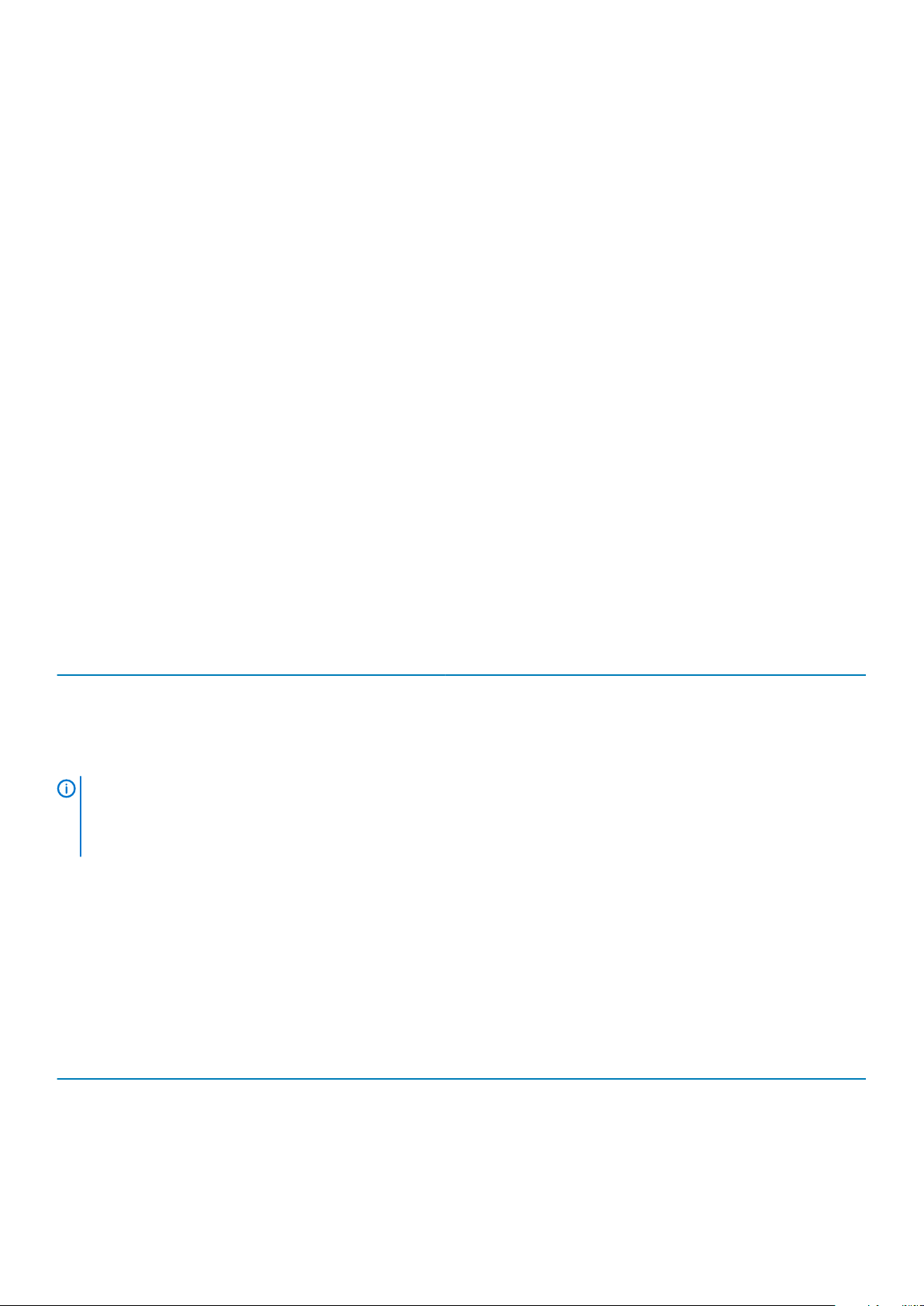
Spécifications de la batterie système
Le système PowerEdge R6415 prend en charge une pile bouton au lithium CR 2032 3,0 V.
Caractéristiques du bus d’extension
Le système PowerEdge R6415 prend en charge deux cartes d’extension PCI express (PCIe) de 3e génération, qui doivent être installées
sur la carte système en utilisant des cartes de montage pour cartes d’extension. Le système R6415 prend en charge trois configurations :
Configurations de
la carte de
montage
Aucune carte de
montage
Emplacement
PCIe pour carte de
montage unique
Carte de montage
pour deux cartes
PCIe
Configuration prise en charge
S.O.
Un emplacement de carte 16x Gen3
2 emplacements de cartes 16x Gen3
Spécifications de la mémoire
Le système PowerEdge R6415 prend en charge 16 barrettes DIMM à registres (RDIMM) DDR4. Les fréquences de bus mémoire prises en
charge sont 2 666 MT/s, 2 400 MT/s, 2 133 MT/s et 1 866 MT/s.
Tableau 18. Spécifications de la mémoire
Supports de barrette de
mémoire
Seize à 288 broches
Capacité mémoire RAM minimale RAM maximale
• 8 Go, 16 Go, ou 32 Go sur une
ou deux rangées (RDIMM)
• Quatre rangées 64 Go
(LRDIMM)
• 8 Go avec un seul processeur • 1 To avec un seul processeur
REMARQUE : Pour des performances optimales, il est recommandé de placer une barrette DIMM DDR4 2 666 MT/s par
canal, sur le premier logement de chaque canal de mémoire. Le premier logement de chaque canal peut être identifié
comme logement DIMM avec loquets blancs. Par exemple, vous pouvez diviser une capacité de mémoire système de
64 Go en 8 logements DIMM de 8 Go.
Contrôleur PERC
La gamme Dell PERC (PowerEdge RAID Controller) de contrôleurs d'entreprise est conçue pour améliorer les performances, accroître la
fiabilité et la tolérance aux pannes, et simplifier la gestion, en offrant un moyen puissant et facile à gérer pour créer une infrastructure
robuste et maximiser la disponibilité du système.
Les nouveaux contrôleurs PERC s'appuient fortement sur la famille PERC de la génération précédente. Le contrôleur PERC de haute
performance de la série PERC permet d'améliorer les PIO et les performances du SSD.
Tableau 19. Modèles des contrôleurs de la série PERC
Niveau de performances Contrôleur et description
Entrée S140
Valeur
H330 MiniMono,
H730P, MiniMono
26 Caractéristiques techniques

Niveau de performances Contrôleur et description
Value Performance
H740P, MiniMono
Premium Performance
H840
Caractéristiques du lecteur
Disques
Le système PowerEdge R6415 est disponible dans les configurations suivantes :
• Jusqu’à 4 disques SAS ou SATA de 3,5 pouces
• Jusqu’à 8 disques SAS ou SATA de 2,5 pouces
• Jusqu’à 10 x 2,5 (disques NVMe avec 8 disques SAS/SATA/NVMe de l’emplacement 0 à 7 + 2 disques NVMe à l’emplacement 8 et 9)
REMARQUE : Votre système prend en charge le remplacement à chaud des disques NVMe. Pour en savoir plus sur
l’utilisation correcte et les caractéristiques techniques, consultez le guide
Express Flash compact de 2,5 pouces
mise en réseau > Adaptateurs Dell.
à l’adresse dell.com/support/manuels > Tous les produits > Serveur, stockage et
Disque SSD PCIe NVMe Dell PowerEdge
Spécifications des ports et connecteurs
Ports USB
Le système PowerEdge R6415 prend en charge :
Le tableau suivant fournit des informations supplémentaires sur les spécifications USB :
Tableau 20. Spécifications USB
Panneau avant Panneau arrière USB interne
• Deux ports USB 2.0
(Un port micro USB AB 2.0 réservé à
iDRAC Direct + 1 port USB 2.0 standard)
REMARQUE : Le port
micro USB 2.0 à l’avant du
système peut uniquement être
utilisé comme port de gestion ou
iDRAC Direct.
• Deux ports USB 3.0 • Un port USB 3.0 interne
Ports NIC
Le système PowerEdgeR6415 prend en charge deux ports réseau intégré accessibles sur le panneau arrière. Chaque port prend en charge
jusqu’à 1 Gbit/s. Le système prend également en charge la carte LOM sur une carte de montage en option.
Vous pouvez installer une carte de montage LOM. Les options prises en charge sont indiquées ici :
• 2 x 1 Gb Base-T
• 2 x 10 Gb Base-T
• 2 x 10 Gb SFP+
• 2 x 25 Go SPF+
REMARQUE :
• Vous pouvez installer jusqu'à deux cartes réseau NIC PCIe supplémentaires.
Caractéristiques techniques 27
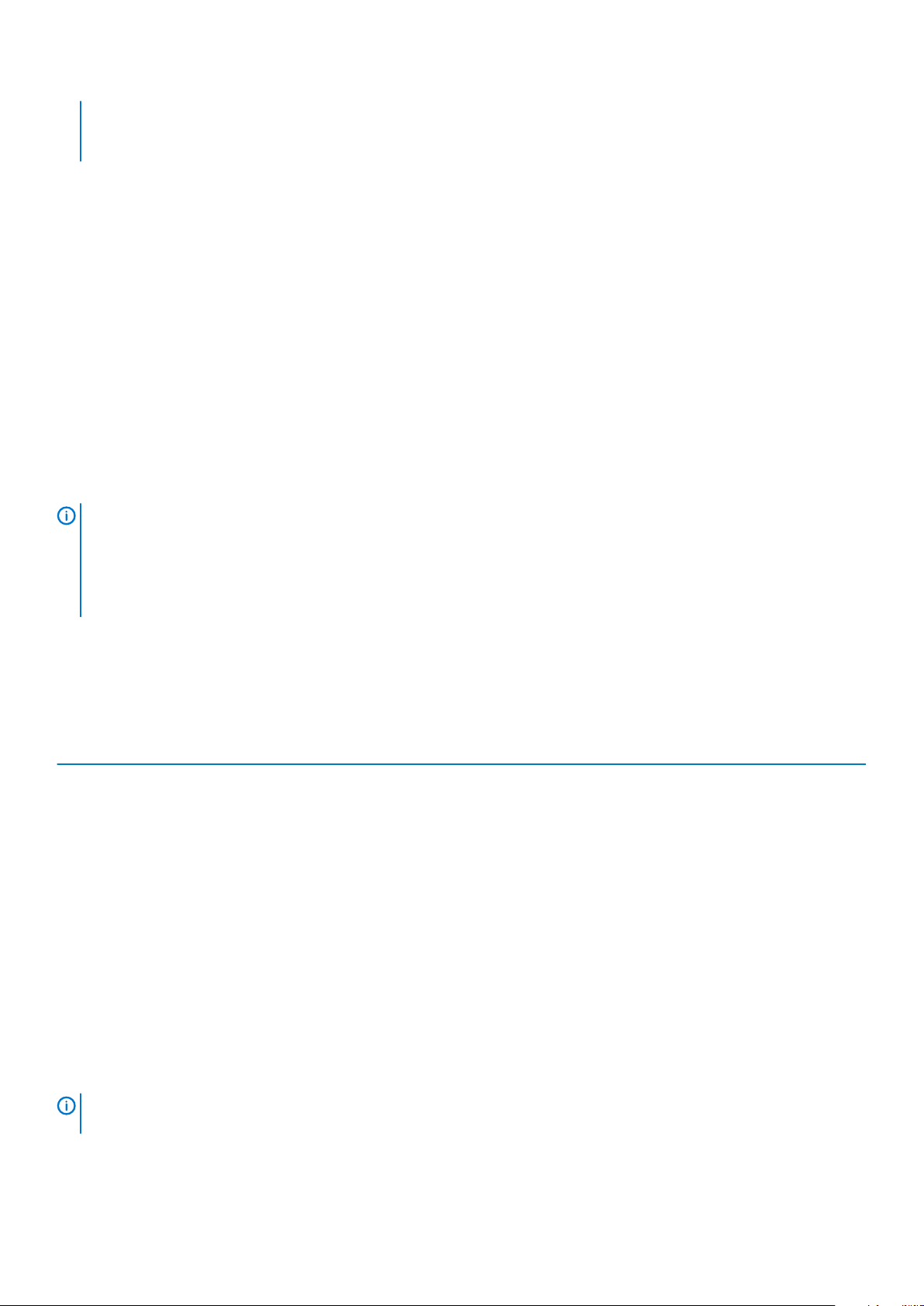
• Pour plus d’informations sur les paramètres de performances du réseau Linux, voir le guide de réglage AMD
Network Tuning Guide for AMD EPYC™ Processor Based Servers
serveurs munis de processeurs AMD EPYC™).
(Guide de réglage d’un réseau Linux® pour
Linux®
Connecteur série
Le connecteur série permet de connecter un dispositif série au système. Le système PowerEdge R6415 prend en charge un connecteur
série sur le panneau arrière de type DTE (Data Terminal Equipment) à 9 broches conforme à la norme 16550.
Ports VGA
Le port VGA (Video Graphic Array) permet de connecter le système à un écran VGA. Le système PowerEdge R6415 prend en charge deux
ports VGA à 15 broches sur les panneaux avant et arrière.
Module SD double interne et module vFlash
Le système PowerEdge R6415 prend en charge le module SD interne double (IDSDM, Internal Dual SD module) et le module vFlash :
• Logement de carte mémoire vFlash et cartes microSD prises en charge sur le même module
• Logement de la carte mémoire vFlash
REMARQUE :
• Dans le module IDSDM l’un des logements de carte microSD est réservé pour la redondance.
• La carte IDSDM offre la prise en charge du RAID1 logiciel pour les cartes microSD.
• Vous n'avez pas forcément besoin de deux cartes SD. Le module peut fonctionner avec une seule carte, mais n'offre
alors aucune redondance ou de fonctionnalité RAID.
Spécifications vidéo
Le système PowerEdge R6415 prend en charge la carte graphique Matrox G200eR2 d'une capacité de 16 Mo.
Tableau 21. Options de résolution vidéo prises en charge
Résolution Taux de rafraîchissement (Hz) Profondeur de couleur (bits)
1024 x 768 60 8, 16, 32
1280 x 800 60 8, 16, 32
1280 x 1024 60 8, 16, 32
1360 x 768 60 8, 16, 32
1440 x 900 60 8, 16, 32
1600 x 900 60 8, 16, 32
1600 x 1200 60 8, 16, 32
1680 x 1050 60 8, 16, 32
1920 x 1080 60 8, 16, 32
1920 × 1200 60 8, 16, 32
Spécifications environnementales
REMARQUE :
technique relative à l’environnement disponible avec le manuel et la documentation sur le site support.dell.com.
Pour plus d’informations sur les certifications environnementales, veuillez vous reporter à la fiche
28 Caractéristiques techniques
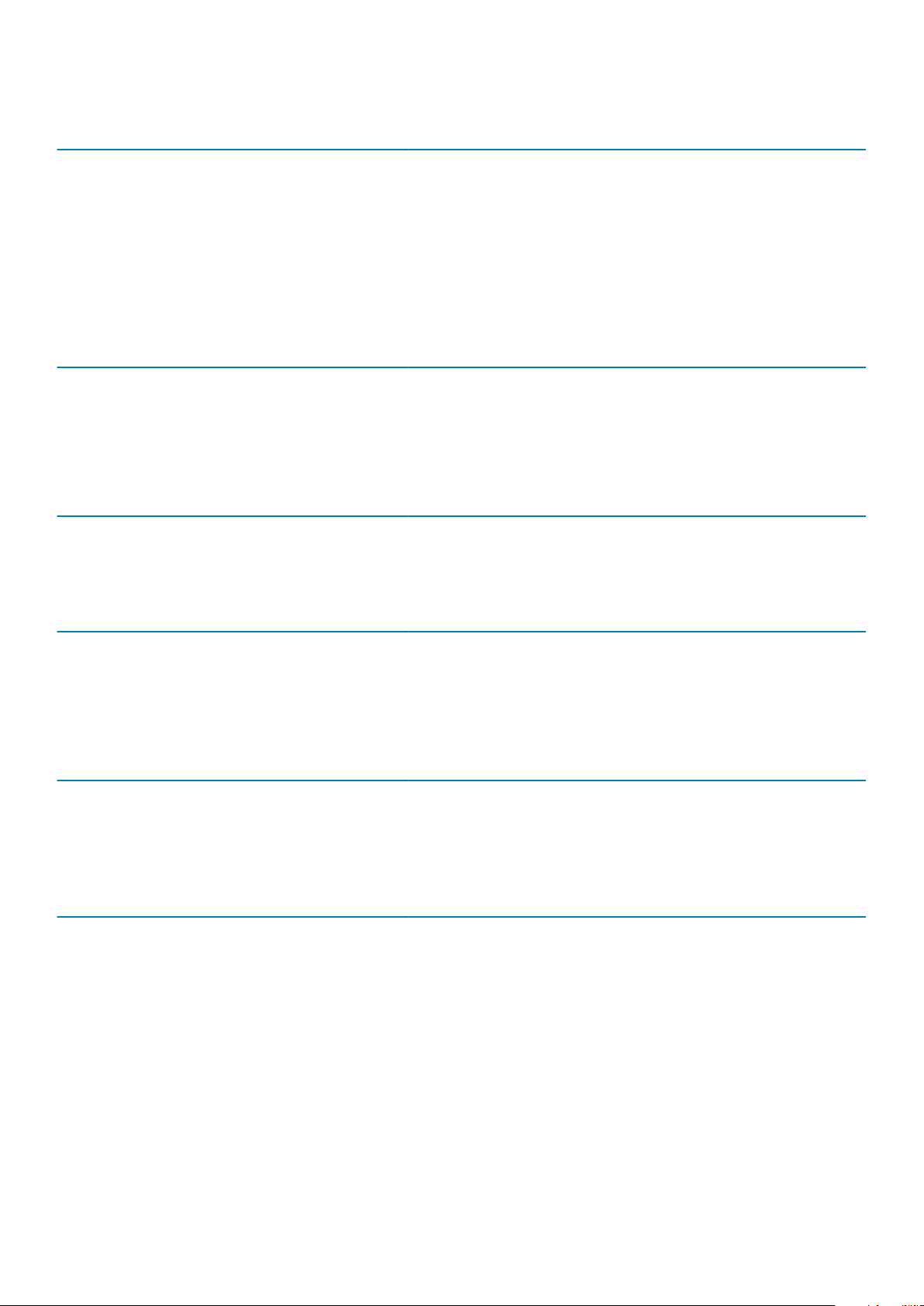
Tableau 22. Spécifications de température
Température Spécifications
Stockage De -40 °C à 65 °C (de -40 °F à 149 °F)
En fonctionnement continu (pour une altitude de moins de
950 m ou 3117 pieds)
Fresh Air Pour plus d'informations sur l'air frais, voir la section « Température étendue
Gradient de température maximal (en fonctionnement et
en entreposage)
Tableau 23. Spécifications d'humidité relative
Humidité relative Spécifications
Stockage 5 % à 95 % d’humidité relative et point de condensation maximal de 33 °C
En fonctionnement De 10 % à 80 % d'humidité relative, avec un point de condensation maximal
Tableau 24. Caractéristiques de vibration maximale
Vibration maximale Spécifications
En fonctionnement 0,26 G
Stockage 1,88 G
De 10 °C à 35 °C (de 50 °F à 95 °F) sans lumière directe du soleil sur
l’équipement
de fonctionnement ».
20°C/h (68°F/h)
(91 °F). L'atmosphère doit être en permanence sans condensation.
de 29 °C (84,2 °F).
de 5 à 350 Hz (toutes orientations de fonctionnement).
rms
de 10 Hz à 500 Hz pendant quinze minutes (les six côtés testés).
rms
Tableau 25. Caractéristiques de choc maximal
Choc maximal Spécifications
En fonctionnement Six chocs consécutifs en positif et en négatif sur les axes x, y et z de 6 G
pendant un maximum de 11 ms.
Stockage Six chocs consécutifs de 71 G pendant un maximum de 2 ms en positif et
négatif sur les axes x, y et z (une impulsion de chaque côté du système)
Tableau 26. Caractéristiques d'altitude maximale
Altitude maximale Spécifications
En fonctionnement
Stockage 12 000 m ( 39 370 pieds).
Tableau 27. Spécifications de diminution de température de fonctionnement
Spécifications de déclassement de la température
de fonctionnement
Jusqu’à 35 °C (95 °F) La température maximale est réduite de 1 °C/300 m (1 °F/547 pieds) au-
35 °C à 40 °C (95 °F à 104 °F) La température maximale est réduite de 1 °C/175 m (1 °F/319 pieds) au-
40 °C à 45 °C (104 °F à 113 °F) La température maximale est réduite de 1 °C/125 m (1 °F/228 pieds) au-
3 0482 000 mètres (10 0006 560 pieds).
Spécifications
delà de 950 m (3117 pieds).
delà de 950 m (3117 pieds).
delà de 950 m (3117 pieds).
Caractéristiques de contamination de particules et gazeuse
Le tableau suivant définit les limitations qui permettent d’éviter les dommages ou les pannes de l’équipement causés par des particules ou
une contamination gazeuse. Si les niveaux de pollution particulaire ou gazeuse dépassent les limitations indiquées et causent des
Caractéristiques techniques
29
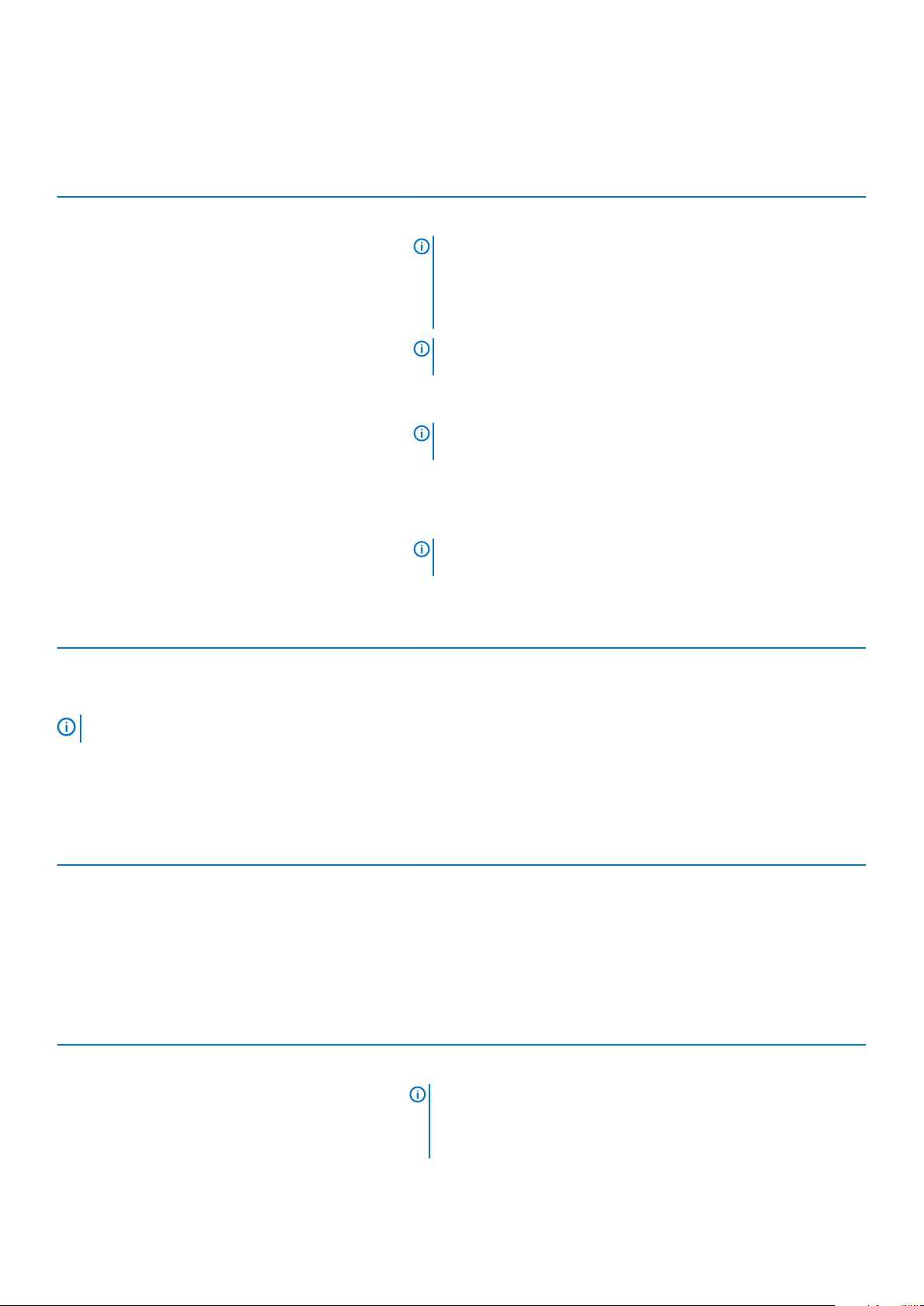
dommages ou une panne matérielle, vous devrez peut-être rectifier les conditions environnementales. La modification des conditions
environnementales est la responsabilité du client.
Tableau 28. Caractéristiques de contamination particulaire
Contamination particulaire Spécifications
Filtration de l’air Filtration de l'air du data center telle que définie par ISO Classe 8 d'après ISO
14644-1 avec une limite de confiance maximale de 95%.
REMARQUE : Cette condition s’applique uniquement aux
environnements de datacenter. Les exigences de filtration d'air
ne s'appliquent pas aux équipements IT conçus pour être utilisés
en dehors d'un data center, dans des environnements tels qu'un
bureau ou en usine.
REMARQUE : L'air qui entre dans le data center doit avoir une
filtration MERV11 ou MERV13.
Poussières conductrices L'air doit être dépourvu de poussières conductrices, barbes de zinc, ou
autres particules conductrices.
REMARQUE : Cette condition s'applique aux environnements
avec et sans data center.
Poussières corrosives
Tableau 29. Caractéristiques de contamination gazeuse
Contamination gazeuse Spécifications
Vitesse de corrosion d’éprouvette de cuivre <300 Å/mois d'après la Classe G1 telle que définie par ANSI/ISA71.04-1985.
Vitesse de corrosion d’éprouvette d’argent <200 Å/mois telle que définie par AHSRAE TC9.9.
REMARQUE : Niveaux de contaminants corrosifs maximaux mesurés à ≤50% d'humidité relative.
• L'air doit être dépourvu de poussières corrosives.
• Les poussières résiduelles présentes dans l'air doivent avoir un point
déliquescent inférieur à une humidité relative de 60%.
REMARQUE : Cette condition s'applique aux environnements
avec et sans data center.
Température de fonctionnement standard
Tableau 30. Spécifications de température de fonctionnement standard
Température de fonctionnement standard Spécifications
En fonctionnement continu (pour une altitude de moins de
950 m ou 3117 pieds)
De 10 °C à 35 °C (de 50 °F à 95 °F) sans lumière directe du soleil sur
l’équipement
Fonctionnement dans la plage de température étendue
Tableau 31. Spécifications de température de fonctionnement étendue
Fonctionnement dans la plage de température
étendue
Fonctionnement continu De 5 °C à 35 °C entre 5 % et 85 % d’humidité relative, avec un point de
30 Caractéristiques techniques
Spécifications
condensation de 29 °C.
REMARQUE : Si le système se trouve hors de la plage de
températures de fonctionnement standard (10 °C à 40 °C), il
peut fonctionner en continu à des températures allant de 5 °C à
40 °C.
